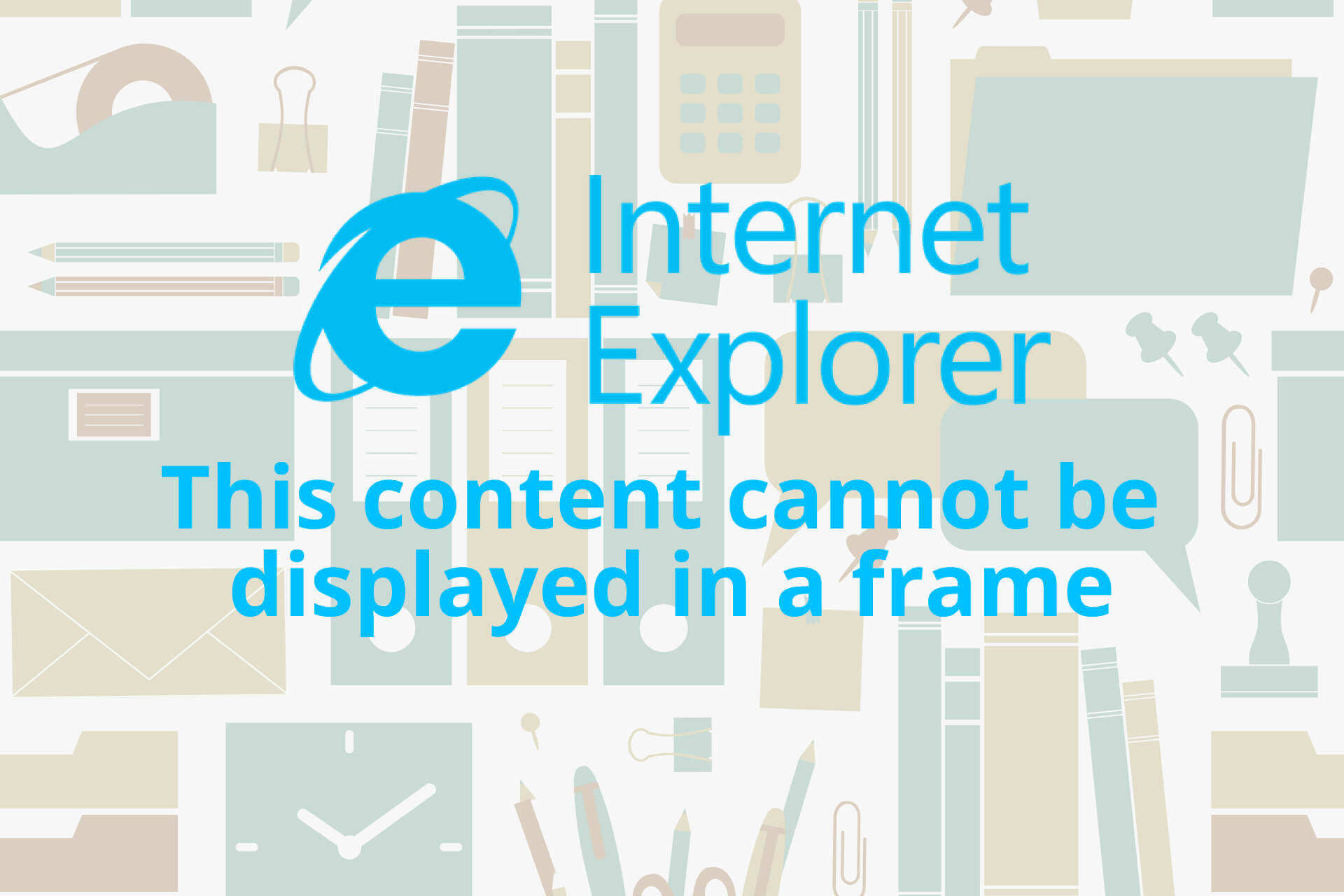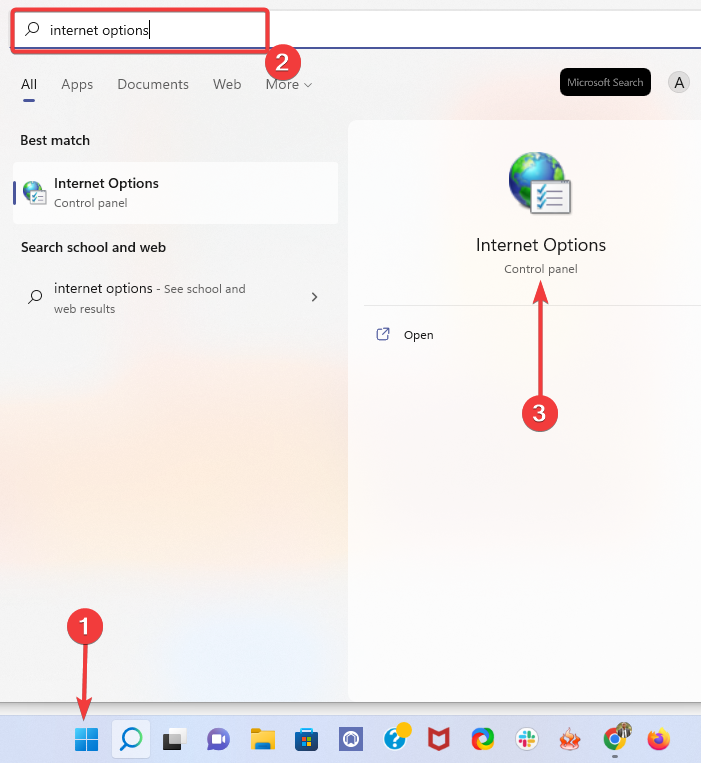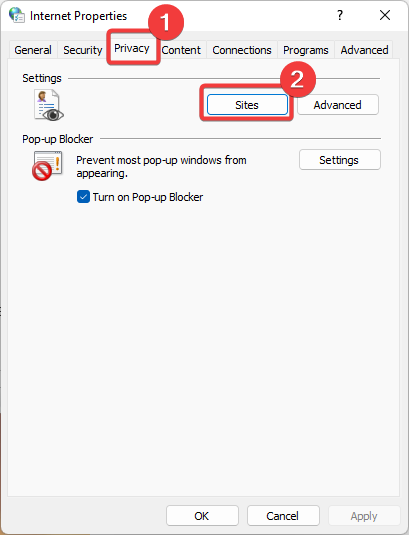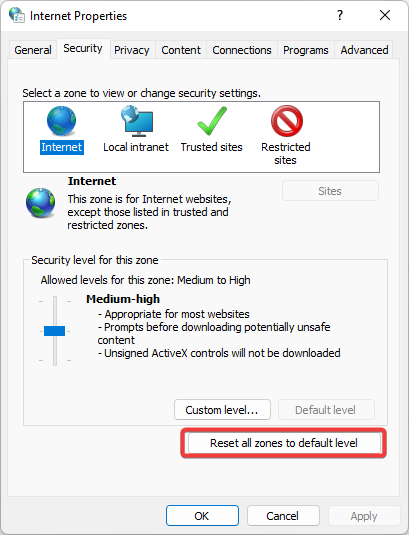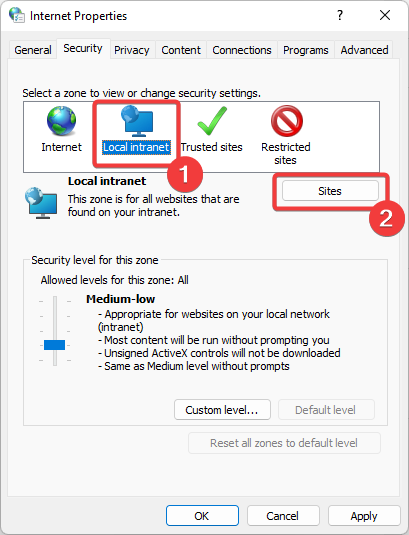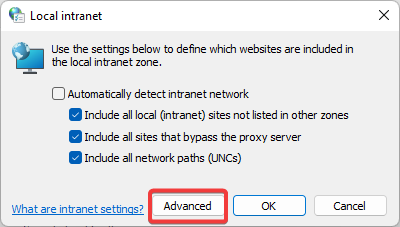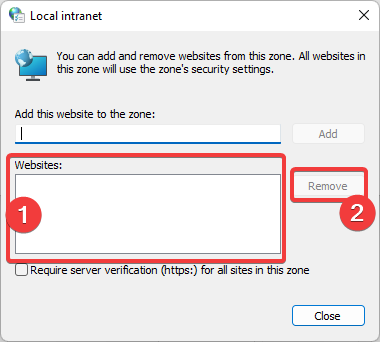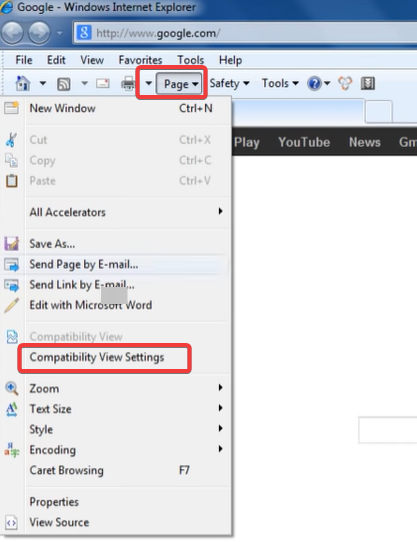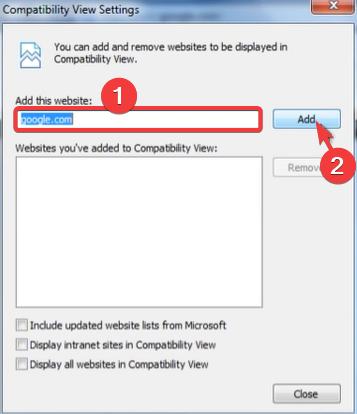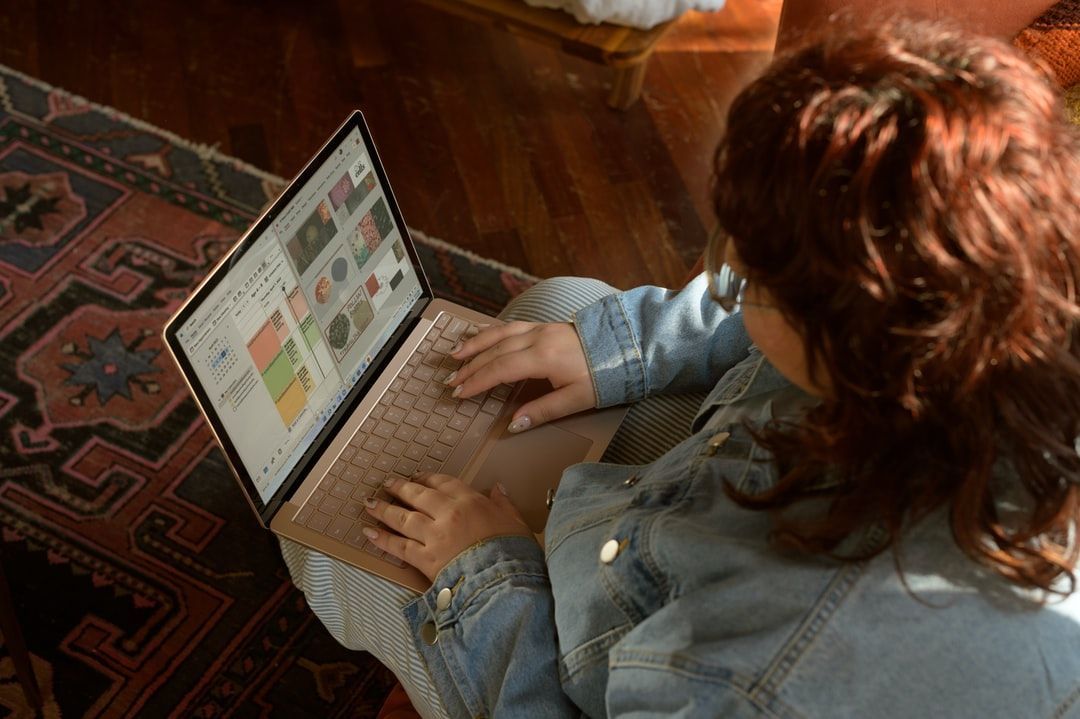A newer and more modern browser can solve this issue quickly
by Radu Tyrsina
Radu Tyrsina has been a Windows fan ever since he got his first PC, a Pentium III (a monster at that time). For most of the kids of… read more
Updated on July 18, 2022
Fact checked by
Alex Serban
After moving away from the corporate work-style, Alex has found rewards in a lifestyle of constant analysis, team coordination and pestering his colleagues. Holding an MCSA Windows Server… read more
- The error message stating that this content cannot be displayed in a frame is caused by HTML code problems.
- One possible fix to such an issue is switching to a better and more stable browser.
- Follow the solution about resetting your zones to default levels to fix your content not being displayed in a frame.
- Changing your Internet Explorer privacy settings with our method will also get rid of the error message.
- Easy migration: use the Opera assistant to transfer exiting data, such as bookmarks, passwords, etc.
- Optimize resource usage: your RAM memory is used more efficiently than in other browsers
- Enhanced privacy: free and unlimited VPN integrated
- No ads: built-in Ad Blocker speeds up loading of pages and protects against data-mining
- Gaming friendly: Opera GX is the first and best browser for gaming
- Download Opera
As obscure as it may seem, you’re likely to run into an error message that reads “This content cannot be displayed in a frame” if you’re still a Microsoft Internet Explorer user.
Microsoft has been trying to distance itself from Internet Explorer with its Chromium-based browser, Microsoft Edge.
Yet still, you may be forced to run Internet Explorer because your job requires it. So what should you do if you encounter this error? The following guide will answer that question for you.
Before starting the troubleshooting process, remember that Internet Explorer is no longer supported with features updates from Microsoft and is no longer as safe as before.
You can try these five ways to fix iFrame errors on Chrome.
Quick Tip
That being the case, one good idea would be to switch to a different web browser altogether, such as Opera.
This tool is fast, powerful, modern, has extensive add-on support, and can even be customized to look and feel however you like it. More so, it is far more stable than IE, so errors like the above will not happen.

Opera
Surf the Internet faster than ever before instead of wasting time fixing old browsers by choosing to use Opera instead!
What does it mean when it says this content Cannot be displayed in a frame?
It simply means that the browser can no longer display embedded views of your files or projects. This sometimes happens after a server update and is known to be caused by the following:
- HTML code problems
- Missing .Net framework installations in older PCs
- Compatibility problems with downloaded web page
This issue is not specific to IE, and a similar problem in Safari is txtag this content cannot be displayed in a frame. On PC, users may also experience an Office online frame error. While this is unrelated to IE, they often have the exact causes.
This content cannot be displayed in a frame Internet Explorer 11
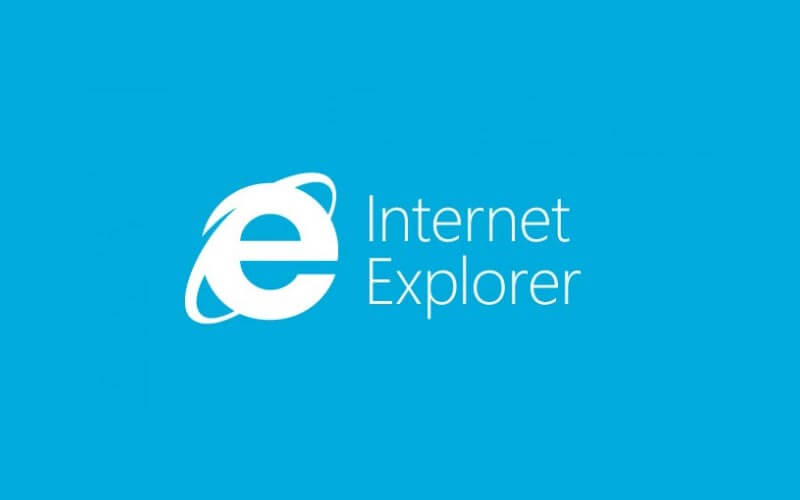
Internet Explorer is pretty obsolete but is still great for testing and is one of the most secure browsers. The solutions in this guide work with Internet Explorer 11. They can, however, be adapted to previous versions of IE.
It’s unlikely that you’re still running previous versions of Internet Explorer since Microsoft was basically forcing users to upgrade to the latest version in 2019.
Nevertheless, if you’ve still stuck with IE 10 or 9, you’ll have to tweak the solutions to suit your version or upgrade to IE11. Before continuing with the rest of this guide, ensure that you’ve expanded your browser’s window.
This content cannot be displayed in a frame IE security
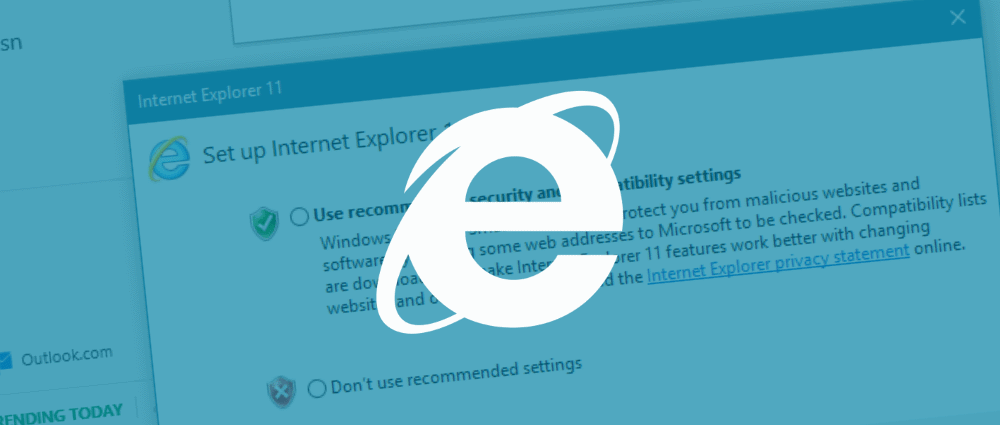
This guide will require you to tweak Internet Explorer’s and Windows’s security settings. This could leave your PC vulnerable.
It’s important to note that Internet Explorer may not display a frame or embedded content to protect you from it. In the same way, Internet Explorer only displays secure content.
Sometimes, it may be doing so erroneously. Either way, you’ll need to exercise caution when utilizing these steps. The first thing you need to try is changing your privacy settings.
How do I fix the content cannot be displayed in a frame error?
1. Change your IE privacy settings
- Click on the Start menu, type internet options, and click on the Internet Options app.
- Click on the Privacy tab, then click on the Sites button.
- In the Address of website text field, type in the name of the website triggering the error, then click on Allow and OK.
If this doesn’t work, you’ll need to go into your Internet Explorer security settings and change them.
2. Reset all the zones to the default level
- Click on the Start menu, type internet options, and click on the Internet Options app.
- Click on the button labeled Reset all zones to default level.
- Select Local intranet from the list of four Internet zones, and click the Sites button.
- Click on the button labeled Advanced.
- If there are any websites in the Website list, click on them and click the Remove option.
- Click on Close and click on OK.
- Redo this process again, but this time for Trusted sites and then for Restricted sites in step 3.
Internet Explorer may be displaying this error due to a security breach due to phishing or stolen content.
If you’re confident that you’re not viewing malicious or stolen content and it’s still giving you the error – this content cannot be displayed in a frame, you can try changing Internet Explorer’s Compatability View settings.
3. Change the Compatability View settings
- Launch IE and navigate to the website with display issues.
- Click on the Page menu and then select Compatibility View settings.
- Input the name of the website into the Add this website text field, click on Add and then close.
Additionally, you can try enabling ActiveX Filtering from the Tools menu. Turning off Windows Defender Smartscreen Filter may be helpful too.
If none of these solutions worked for you, then the issue is with the content, not Internet Explorer.
Your other options include running the web page or content on a less security restrictive browser or modifying the content if it’s yours.
The former may not be an option if your job limits what browsers you can use at work. Despite Internet Explorer being obsolete, you may be a web developer testing out web pages or an application on it.
- ERR_HTTP2_PROTOCOL_ERROR: Meaning & How to Fix It
- How to Enable Memory Saver in Google Chrome
4. Use Nginx
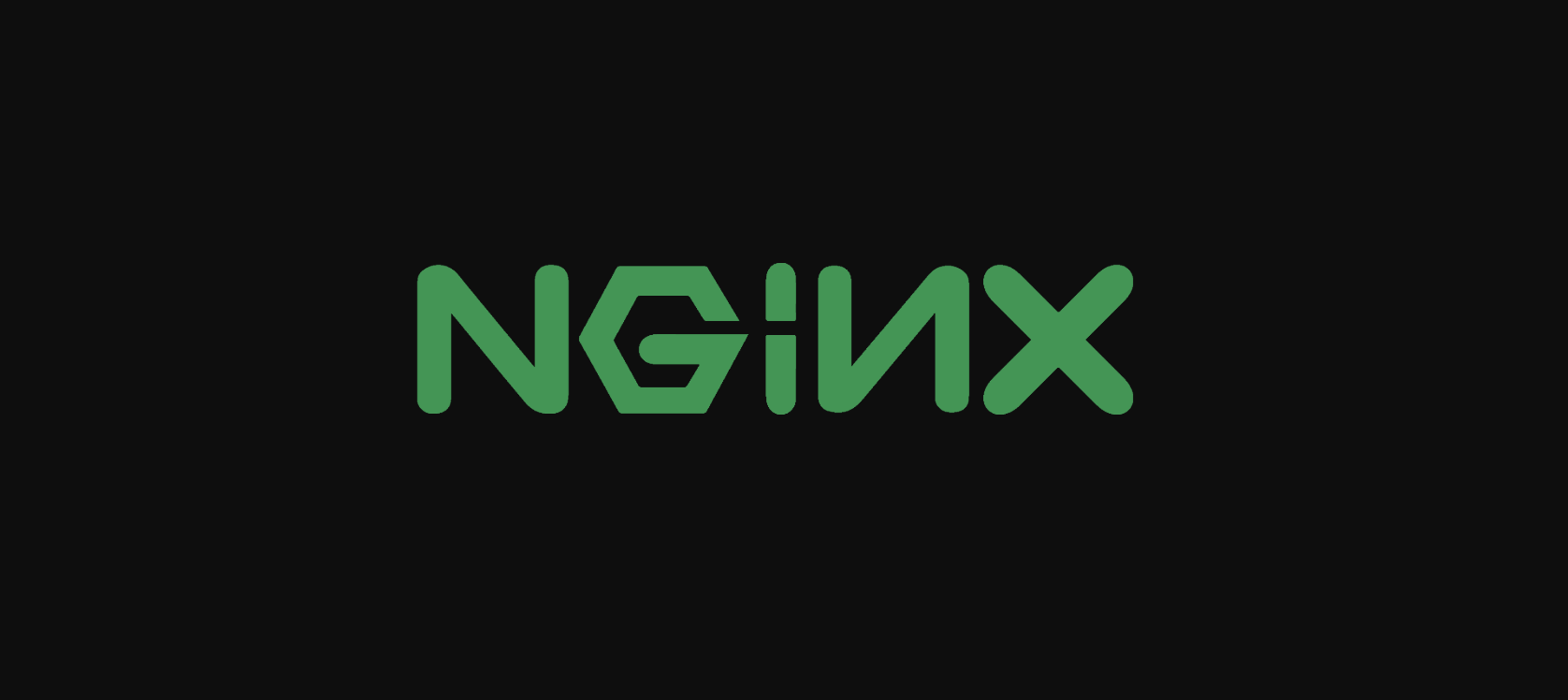
If you’re writing a web page and want to prevent certain elements or frames from appearing on specific browsers, you can use the X-Frame-Options response header.
If you’re sending the X-Frame-Options header from an Nginx server, you must ensure that it’s configured correctly.
To make sure that all frames are appearing for all websites and servers, you need to include this line in your Nginx location, server, or HTTP configuration:
add_header X-Frame-Options SAMEORIGIN always;If you find that you can’t display a frame in Internet Explorer, then the developer or website admin has purposefully designed the content to be inaccessible through Internet Explorer.
Nevertheless, we hope you can use this guide to resolve the troublesome error message.
Note that while trying to resolve the issue, if the publisher of this content does not allow it to be displayed in a frame, there may be nothing you can do. Many admins have claimed that this may be disabled to help protect the security of information you enter into the website.
Let us know in the comments if this has been helpful.
Newsletter
Например,
Журналист:
Плохо,
что растет курс доллара. Рубль подешевел
на 45 копеек.
Из интервью с банковскими служащими,
членами правительства: Все
в рамках валютного коридора… Центробанку
удалось сегодня удержать доллар в
пределах нормы… Мы не хотим искусственной
поддержки рубля… Мы могли бы искусственно
снизить курс до 12 рублей за доллар… Но
не будем, так как это сильно затронет
золотовалютные резервы страны…
(РТР, 2002).
Фрейм
«проблема»:
Плохо,
растет курс доллара, рубль подешевел …
Фрейм
«результат»:
Все
в рамках валютного коридора… Центробанку
удалось удержать, доллар в пределах
нормы, мы не хотим…
Фрейм
«проблема»:
искусственная
поддержка рубля, искусственно снизить
курс…, это сильно затронет золотовалютные
резервы страны…
(Доминирование
модели в СМИ).
Количественный
анализ показал, что большая часть
примеров образуется вследствие двух
фреймовых трансформаций в рамках одного
или нескольких фреймов. В связи с этим
основными
мультиинтрафреймовыми
и мультиинтерфреймовыми
операциями
суггестивности тропов в рамках одного
и более фреймов в языке СМИ являются:
— 2 фреймовые
трансформации:
1) Дублирование содержания слота и свертывание фрейма к одному слоту
Например,
Разве
не видно, что правительство сознательно
бурбулит
и гайдарит,
чубайсит
и шахрает
– Россию добивает?
(День,
1992, №43)
В
данном случае наблюдается дублирование
содержания слота «деятельность»
(бурбулить,
гайдарить, чубайсить, шахрать) фрейма
«политик» и его свертывание до слота
«деятельность» (добивать).
(См. раздел 3.1.4.)
2) Наложение фреймов с одноименными слотами и свертывание фрейма к одному или нескольким слотам
Например,
Нам
никто не мешает перевыполнить
наши законы.
(В. Черномырдин) (ТВ, Зеркало, 2.04.1997)
Наблюдается
наложение фреймов «исполнительная
власть» и «законодательная власть» с
одноименным слотом «степень реализации»
и свертыванием фрейма «законодательная
власть» к слоту «степень реализации»
(перевыполнить
законы).
При этом актуализируются значения
многозначного слова выполнить:
осуществить,
провести в жизнь план
и соблюдать
законы
путем наложения двух ассоциантов
выполнить
и перевыполнить план
и выполнить
закон. Шутливый
тон о вполне серьезных вещах (законе)
способствует реализации суггестивности.
der
Bundessдckel (букв. федеральный мешочек)
–
госкасса ФРГ
При
образовании данного сатиризма можно
наблюдать наложение фреймов «вместилище»
(место хранения мелких, сыпучих предметов)
и «институт» с одноименными слотами
«размер» и «значимость» и свертывание
фрейма «вместилище» к этим слотам.
Маленький по своим размерам и значимости
мешочек превращается в большой –
федеральный, государственный. Благодаря
уменьшительному суффиксу -el
во второй НС, за счет преуменьшения
части сложного слова (Sack
+ -el → Sдckel – мешок
→
мешочек)
преувеличивается целое. Предпосылкой
соединения несоединимого является
неприятие реальной действительности,
презрение к ней, негодование по поводу
того факта, что в богатейшей казне
почему-то всегда по любому вопросу не
находится денег.
Header: X-Frame-Options
Повышаем уровень безопасности сайта: запрещаем отображать свой сайт в iframe.
Заголовок X-Frame-Options: запрет на отображение страницы во фрейме
От чего защищает?
— от атак типа «кликджекинг» (англ. Clickjacking).
На русский переводится дословно, как «воровство кликов». Суть заключается в том что ваш сайт запускают по фрейме на стороннем ресурсе, затем по верх кнопок и других элементов накладываю ссылки на запуск вредоносных программ, либо иных мошеннических действий.
В черном SEO, одним из методов является отображение сайта конкурента во фрейме и дальнейшие различные манипуляции с таким полученным содержимым.
Google:
Избегайте использования окон iFrame или создавайте отдельные ссылки на их содержание
Содержание, отображаемое с помощью iFrame, не индексируется и не показывается в результатах поиска Google. Использовать окна iFrame для отображения содержания не рекомендуется. Если вы применяете эту технологию, не забудьте добавить дополнительные текстовые ссылки на их содержание, чтобы робот Googlebot мог просканировать его и внести в индекс.
Яндекс:
Использование iframe .
Для корректного ранжирования документа не рекомендуется использовать тег iframe , так как поисковый робот Яндекса не индексирует документы, подгружаемые в него.
Google и Яндекс могут сканировать содержимое iFrame, но при этом такие страницы в индекс попасть могут только в редких случаях.
Одними из методов манипуляций является искажение ПФ, внедрение вирусов и т.п. Если даже проиндексируется такой контент во фрейме на атакующем сайте, то будет эффект как при междоменном дублировании контента.
Примеры внедрения кода
Лучший способ защититься — это установить запрет на отображение страницы во фрейме. Это можно сделать 3 способами.
Файл .htaccess:
Файл nginx.conf (для конфигурации Nginx):
Мета-тег:
Основные правила
- — Разрешает рендеринг документа, при открытии во фрейме — только с того же домена.
- — Запрет рендеринг документа внутри фрейма.
- — Разрешен рендеринг, если внешний документ с указанного домена domain.ru (не поддерживается в Firefox и Safari).
Делаем исключение для Вебвизора Яндекс.Метрики
Если в Вебвизоре Метрики появляется сообщение:
«Не установлен код счетчика или установлен запрет на отображение страницы во фрейме».
В htaccess не прописываем или убираем код. Затем ставим защиту в виде php-скрипта до начала рендеренга страницы:
Как проверить?
Корректность настройки заголовка можно проверить с помощью этого сервиса: SecurityHeaders.
Почему яндекс браузер не показывает frame?
Запустил сайт, погнали трафик и тут в яндекс метрике вижу такую не приятную картину, заходит пользователь а у него ошибка — «отображение внутри фрейма не поддерживается»
при этом у меня хром и опера — показывает норм, вижу ошибка вроде как на браузере яндекс?
У меня во фрейме выводится превью файлов с гугл диска..
Как победить такую бяку?
- Вопрос задан более трёх лет назад
- 1723 просмотра
- Вконтакте
поставил себе браузер яндекс — нормально показывает все.
может это метрика так показывает — речь идет о видео которое показывает что делал пользователь на сайте?
Вроде метрка гонит с яндекс браузером — и только с ним — как быть уверенным в том что норм показывается?
Настраиваем Битрикс для Яндекс метрики с включенной защитой от фреймов
В Битрикс в модуле «Проактивная защита» есть очень полезная опция: Защита от фреймов. Я советую её включать в обязательном порядке.
Эта опция защищает сайт от Clickjacking атак. Если вкратце, то суть этой атаки сводится к тому, что злоумышленник заманивает администратора на свой сайт, на котором через iframe вставлен атакуемый сайт. Фрейм устанавливается прозрачным. Администратор, думая, что нажимает на кнопку на сайте хакера, на самом деле жмет кнопку на своем сайте. Получается хакер может от имени администратора выполнять действия на атакуемом сайте.
Когда включена защита от фреймов, сайт говорит браузеру, что его показ в iframe запрещен (через заголовок X-Frame-Options: DENY).
Работа с яндекс метрикой
В метрике есть инструменты, которые показывают аналитику поверх сайта: вебвизор, карта кликов. Проблема в том, что яндекс сайт отображает тоже через фрейм. А его работу мы запретили. У нас отображение содержимого внутри фрейма не поддерживается.
При открытии вебвизора, вы можете получить ошибку:
Если код счетчика установлен верно, то проблема скорее всего в запрете отображения во фрейме. Исправим проблему того, что яндекс метрика не работает на сайте Битрикс.
Разрешаем работу сайта во фрейме для метрики
Для того, чтобы отключить на какой-то странице защиту от фреймов, нужно установить константу BX_SECURITY_SKIP_FRAMECHECK в true.
Определить то, что сайт открыт через метрику, можно по заголовку HTTP_REFERER. Этот заголовок отправляет браузер серверу, говоря откуда пришел пользователь. По этому заголовку можно, например, узнать с каких сайтов к нам приходят пользователи.
Всё что нам понадобится, это добавить код в /local/php_interface/init.php или /bitrix/php_interface/init.php. Смотря какой файл у вас есть, в тот и добавляйте. Если нет никакого, создайте файл.
Так же, пользователь в метрике может нажать «Взаимодействие с сайтом» и переходить по ссылкам на сайте прямо внутри метрики. В таком случае HTTP_REFERER будет содержать наш же сайт. Я это исправил добавлением $_SERVER[‘HTTP_HOST’] в разрешенные адреса.
Сайт защищен от Clickjacking атак, яндекс метрика отображает отчеты без ошибок.
A newer and more modern browser can solve this issue quickly
by Radu Tyrsina
Radu Tyrsina has been a Windows fan ever since he got his first PC, a Pentium III (a monster at that time). For most of the kids of… read more
Updated on July 18, 2022
Fact checked by
Alex Serban
After moving away from the corporate work-style, Alex has found rewards in a lifestyle of constant analysis, team coordination and pestering his colleagues. Holding an MCSA Windows Server… read more
- The error message stating that this content cannot be displayed in a frame is caused by HTML code problems.
- One possible fix to such an issue is switching to a better and more stable browser.
- Follow the solution about resetting your zones to default levels to fix your content not being displayed in a frame.
- Changing your Internet Explorer privacy settings with our method will also get rid of the error message.
- Easy migration: use the Opera assistant to transfer exiting data, such as bookmarks, passwords, etc.
- Optimize resource usage: your RAM memory is used more efficiently than in other browsers
- Enhanced privacy: free and unlimited VPN integrated
- No ads: built-in Ad Blocker speeds up loading of pages and protects against data-mining
- Gaming friendly: Opera GX is the first and best browser for gaming
- Download Opera
As obscure as it may seem, you’re likely to run into an error message that reads “This content cannot be displayed in a frame” if you’re still a Microsoft Internet Explorer user.
Microsoft has been trying to distance itself from Internet Explorer with its Chromium-based browser, Microsoft Edge.
Yet still, you may be forced to run Internet Explorer because your job requires it. So what should you do if you encounter this error? The following guide will answer that question for you.
Before starting the troubleshooting process, remember that Internet Explorer is no longer supported with features updates from Microsoft and is no longer as safe as before.
You can try these five ways to fix iFrame errors on Chrome.
Quick Tip
That being the case, one good idea would be to switch to a different web browser altogether, such as Opera.
This tool is fast, powerful, modern, has extensive add-on support, and can even be customized to look and feel however you like it. More so, it is far more stable than IE, so errors like the above will not happen.

Opera
Surf the Internet faster than ever before instead of wasting time fixing old browsers by choosing to use Opera instead!
What does it mean when it says this content Cannot be displayed in a frame?
It simply means that the browser can no longer display embedded views of your files or projects. This sometimes happens after a server update and is known to be caused by the following:
- HTML code problems
- Missing .Net framework installations in older PCs
- Compatibility problems with downloaded web page
This issue is not specific to IE, and a similar problem in Safari is txtag this content cannot be displayed in a frame. On PC, users may also experience an Office online frame error. While this is unrelated to IE, they often have the exact causes.
This content cannot be displayed in a frame Internet Explorer 11
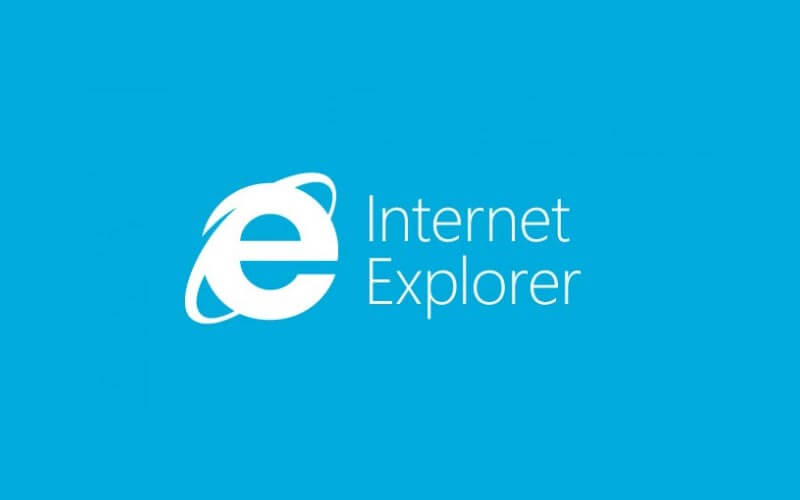
Internet Explorer is pretty obsolete but is still great for testing and is one of the most secure browsers. The solutions in this guide work with Internet Explorer 11. They can, however, be adapted to previous versions of IE.
It’s unlikely that you’re still running previous versions of Internet Explorer since Microsoft was basically forcing users to upgrade to the latest version in 2019.
Nevertheless, if you’ve still stuck with IE 10 or 9, you’ll have to tweak the solutions to suit your version or upgrade to IE11. Before continuing with the rest of this guide, ensure that you’ve expanded your browser’s window.
This content cannot be displayed in a frame IE security
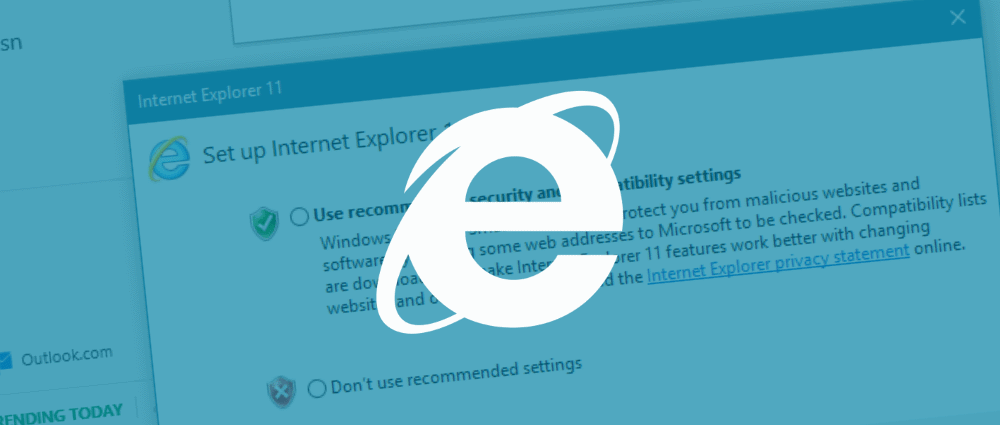
This guide will require you to tweak Internet Explorer’s and Windows’s security settings. This could leave your PC vulnerable.
It’s important to note that Internet Explorer may not display a frame or embedded content to protect you from it. In the same way, Internet Explorer only displays secure content.
Sometimes, it may be doing so erroneously. Either way, you’ll need to exercise caution when utilizing these steps. The first thing you need to try is changing your privacy settings.
How do I fix the content cannot be displayed in a frame error?
1. Change your IE privacy settings
- Click on the Start menu, type internet options, and click on the Internet Options app.
- Click on the Privacy tab, then click on the Sites button.
- In the Address of website text field, type in the name of the website triggering the error, then click on Allow and OK.
If this doesn’t work, you’ll need to go into your Internet Explorer security settings and change them.
2. Reset all the zones to the default level
- Click on the Start menu, type internet options, and click on the Internet Options app.
- Click on the button labeled Reset all zones to default level.
- Select Local intranet from the list of four Internet zones, and click the Sites button.
- Click on the button labeled Advanced.
- If there are any websites in the Website list, click on them and click the Remove option.
- Click on Close and click on OK.
- Redo this process again, but this time for Trusted sites and then for Restricted sites in step 3.
Internet Explorer may be displaying this error due to a security breach due to phishing or stolen content.
If you’re confident that you’re not viewing malicious or stolen content and it’s still giving you the error – this content cannot be displayed in a frame, you can try changing Internet Explorer’s Compatability View settings.
3. Change the Compatability View settings
- Launch IE and navigate to the website with display issues.
- Click on the Page menu and then select Compatibility View settings.
- Input the name of the website into the Add this website text field, click on Add and then close.
Additionally, you can try enabling ActiveX Filtering from the Tools menu. Turning off Windows Defender Smartscreen Filter may be helpful too.
If none of these solutions worked for you, then the issue is with the content, not Internet Explorer.
Your other options include running the web page or content on a less security restrictive browser or modifying the content if it’s yours.
The former may not be an option if your job limits what browsers you can use at work. Despite Internet Explorer being obsolete, you may be a web developer testing out web pages or an application on it.
- Microsoft Edge for Chromebook: How to Download & Install
- The Video Cannot be Played Error Code: 102630 [Fix]
4. Use Nginx
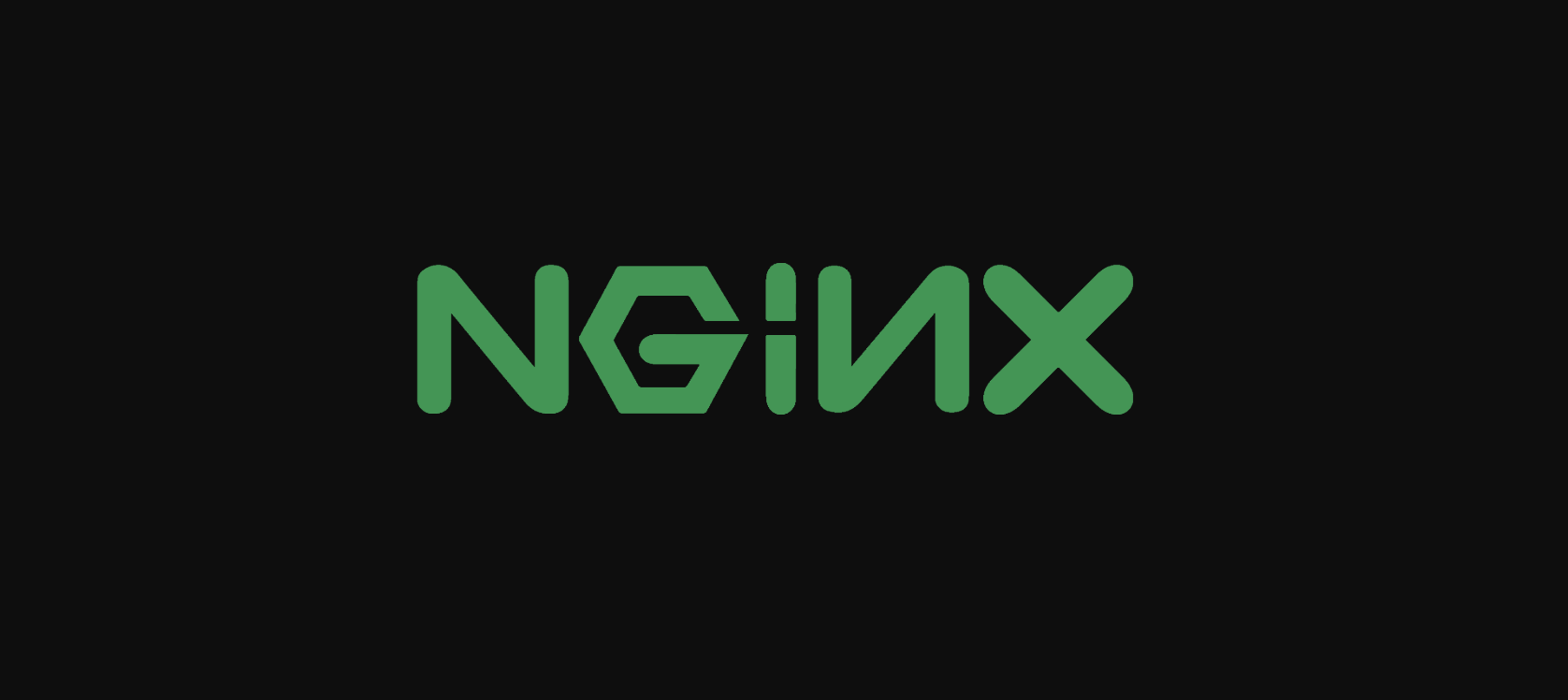
If you’re writing a web page and want to prevent certain elements or frames from appearing on specific browsers, you can use the X-Frame-Options response header.
If you’re sending the X-Frame-Options header from an Nginx server, you must ensure that it’s configured correctly.
To make sure that all frames are appearing for all websites and servers, you need to include this line in your Nginx location, server, or HTTP configuration:
add_header X-Frame-Options SAMEORIGIN always;If you find that you can’t display a frame in Internet Explorer, then the developer or website admin has purposefully designed the content to be inaccessible through Internet Explorer.
Nevertheless, we hope you can use this guide to resolve the troublesome error message.
Note that while trying to resolve the issue, if the publisher of this content does not allow it to be displayed in a frame, there may be nothing you can do. Many admins have claimed that this may be disabled to help protect the security of information you enter into the website.
Let us know in the comments if this has been helpful.
Например,
Журналист:
Плохо,
что растет курс доллара. Рубль подешевел
на 45 копеек.
Из интервью с банковскими служащими,
членами правительства: Все
в рамках валютного коридора… Центробанку
удалось сегодня удержать доллар в
пределах нормы… Мы не хотим искусственной
поддержки рубля… Мы могли бы искусственно
снизить курс до 12 рублей за доллар… Но
не будем, так как это сильно затронет
золотовалютные резервы страны…
(РТР, 2002).
Фрейм
«проблема»:
Плохо,
растет курс доллара, рубль подешевел …
Фрейм
«результат»:
Все
в рамках валютного коридора… Центробанку
удалось удержать, доллар в пределах
нормы, мы не хотим…
Фрейм
«проблема»:
искусственная
поддержка рубля, искусственно снизить
курс…, это сильно затронет золотовалютные
резервы страны…
(Доминирование
модели в СМИ).
Количественный
анализ показал, что большая часть
примеров образуется вследствие двух
фреймовых трансформаций в рамках одного
или нескольких фреймов. В связи с этим
основными
мультиинтрафреймовыми
и мультиинтерфреймовыми
операциями
суггестивности тропов в рамках одного
и более фреймов в языке СМИ являются:
— 2 фреймовые
трансформации:
1) Дублирование содержания слота и свертывание фрейма к одному слоту
Например,
Разве
не видно, что правительство сознательно
бурбулит
и гайдарит,
чубайсит
и шахрает
– Россию добивает?
(День,
1992, №43)
В
данном случае наблюдается дублирование
содержания слота «деятельность»
(бурбулить,
гайдарить, чубайсить, шахрать) фрейма
«политик» и его свертывание до слота
«деятельность» (добивать).
(См. раздел 3.1.4.)
2) Наложение фреймов с одноименными слотами и свертывание фрейма к одному или нескольким слотам
Например,
Нам
никто не мешает перевыполнить
наши законы.
(В. Черномырдин) (ТВ, Зеркало, 2.04.1997)
Наблюдается
наложение фреймов «исполнительная
власть» и «законодательная власть» с
одноименным слотом «степень реализации»
и свертыванием фрейма «законодательная
власть» к слоту «степень реализации»
(перевыполнить
законы).
При этом актуализируются значения
многозначного слова выполнить:
осуществить,
провести в жизнь план
и соблюдать
законы
путем наложения двух ассоциантов
выполнить
и перевыполнить план
и выполнить
закон. Шутливый
тон о вполне серьезных вещах (законе)
способствует реализации суггестивности.
der
Bundessдckel (букв. федеральный мешочек)
–
госкасса ФРГ
При
образовании данного сатиризма можно
наблюдать наложение фреймов «вместилище»
(место хранения мелких, сыпучих предметов)
и «институт» с одноименными слотами
«размер» и «значимость» и свертывание
фрейма «вместилище» к этим слотам.
Маленький по своим размерам и значимости
мешочек превращается в большой –
федеральный, государственный. Благодаря
уменьшительному суффиксу -el
во второй НС, за счет преуменьшения
части сложного слова (Sack
+ -el → Sдckel – мешок
→
мешочек)
преувеличивается целое. Предпосылкой
соединения несоединимого является
неприятие реальной действительности,
презрение к ней, негодование по поводу
того факта, что в богатейшей казне
почему-то всегда по любому вопросу не
находится денег.
Прервана загрузка фрейма OSX Safari
У меня есть базовый веб-сайт HTML (с небольшим количеством JavaScript), использующий простой тег привязки для загрузки файла следующим образом:
Для отслеживания количества загрузок у меня есть обработчик onclick , который передает событие в Google Analytics следующим образом:
Это работает, как и ожидалось, при загрузке файла с использованием Chrome в OS X и IE в Windows 7. Файл загружается, и я вижу это событие в моей учетной записи GA.
Когда я тестирую его в Safari 8 на Yosemite, файл загружает , но GA редко видит событие. И, конечно же, я получаю ужасный Failed to load resource: Frame load interrupted в консоли ошибок Safari.
Я предполагаю, что иногда получаю событие GA из-за состояния гонки между тем, когда Safari прерывает действие, и тем, когда код GA срабатывает.
Можно ли что-то сделать, чтобы исправить это в Safari, чтобы я всегда получал события GA?
Обратите внимание, что мой вопрос, вероятно, имеет ту же основную причину, что и этот неотвеченный вопрос: Загрузка кадра прервалась при загрузке файлы Excel
Обновление от 6 июня
Сейчас я полностью сбит с толку. Я только что заметил, что если я открою новую страницу браузера на своем сайте (в Safari) и нажму на загрузку, то она будет зарегистрирована GA. Однако последующие клики загружают файл, но не регистрируются GA.
Если я закрою это окно и открою новое, GA снова зарегистрирует первую загрузку.
Напротив, при использовании Chrome каждая загрузка регистрируется GA.
Теперь я думаю, что, возможно, я смотрю не на ту проблему. Поведение, которое я наблюдаю, говорит мне, что Safari поддерживает состояние в JavaScript, которое позволяет выполнить первый вызов GA, но блокирует все последующие вызовы.
Но это тот же код, который выполняется Chrome, поэтому я не знаю, где и как начать отладку проблемы.
Загрузка фрейма прервана что делать
Все программы данного раздела являются неофициальными и не поддерживаются Apple. Установка и работа с ними может вызвать некорректное поведение устройства (быстрый разряд аккумулятора, торможение системы, некорректную работу других приложений и т.п.), либо привести к необходимости перепрошивки. Устанавливая приложения, вы действуйте на свой страх и риск!
Как устанавливать deb-файлы — Установка *.deb и *.ipa
Если Вы выложили новую версию программы, пожалуйста, сообщите об этом модератору нажав на вашем сообщении кнопку «Жалоба».
iTransmission 4
версия: 4.6
Последнее обновление программы в шапке: 20.07.2014
Краткое описание:
загрузка файлов с помощью torrent и magnet файлов (p2p).
- Загрузка торрент файлов с использованием встроенного интернет браузера
- Ассоциация torrent файлов при использовании iFile, Safari
- Использование прямой ссылки на торрент файл
- Использование Web-интерфейса
- Докачка прерванных загрузок
- Совместимость с iOS 4 — iOS 7
- Поддерживается закачка в фоновом режиме
Загрузка прервана в Яндекс браузер – что делать
В последнее время все больше пользователей Яндекс браузера сталкиваются с проблемой блокировки загруок из Сети. Ошибка “Загрузка прервана” может возникать при скачивании всех файлов, либо определенных данных. В статье мы подробно расскажем о всех причинах данной ситуации, а также всех решениях такой блокировки.
Почему браузер прерывает загрузку?
Сразу стоит отметить – сам Яндекс браузер работает достаточно стабильно, а от ошибок не застрахован никто. Основных же факторов появления сбоя три – неверные настройки загрузочной папки, влияние антивируса, критические проблемы со стабильностью сети. Все эти моменты следует проверить.
Сбой в Яндекс Браузере – “Загрузка прервана”
Мы сразу обойдем вариант, при котором на компьютере банально нет свободного места для новых файлов. Перед выполнением указанных ниже шагов, откройте “Мой компьютер” и просмотрите, сколько свободного места имеется на каждом диске. Особенно нас интересует раздел, на котором располагается загрузочная папка браузера Яндекс. По умолчанию это папка “Загрузки” на диске С.
- Если места критически мало – освободите его, либо измените папку по умолчанию для Яндекса. Про такую смену мы расскажем ниже.
Проверка стабильности сети
Очень часто скачивание может прерываться из-за нестабильного подключения и частой потери передаваемых пакетов. Возможна ситуация, при которой сам индикатор сети на Рабочем столе не указывает на проблему, а по факту имеются длительные задержки. То же самое может наблюдаться и при сильно низкой скорости. Чтобы исключить этот вариант сделайте следующее:
- Необходимо запустить командную строку, для этого в “Выполнить” впишите латиницей команду CMD.
- Во всплывшем меню вбейте: ping google.com -t .
- Далее пойдет анализ соединения – картина должна быть стабильной, а количество теряемых пакетов минимальным. Также обратите внимание на время ответа (мс) – этот параметр в среднем равняется 30-50 мс. Чем меньше такое время, тем лучше.
Пример нестабильного соединения с высоким временем отклика
В случае нестабильной картины обязательно выполните следующие шаги:
- На 5-10 минут выключите из розетки блоки питания роутера или сети. Это действие особенно актуально при динамическом IP. Тоже самое выполните с ПК или ноутбуком.
- Обязательно опробуйте вариант с подключением кабеля к ПК без роутера.
- Возможно канал забит мусором и лишним кэшем. Для этого в той же консоли запустите команду ipconfig/flushdns.
Стирание кэша данных DNS
Проверка настроек Яндекс браузера
Другая, менее частая, причина – проблемы с download-папкой, в которую идет любое скачивание из Yandex Browser. Такая папка может быть удалена, изменена в названии, либо перемещена. Обязательно проверьте следующее:
- В браузере вбиваем в адресную строку этот путь: browser://settings/ .
- Листаем ниже и открываем “Дополнительные настройки”, где будет пункт “Загруженные файлы”.
- Просмотрите установленную тут папку и, при необходимости, укажите новую.
Смените Downloads папку на другую
Загрузка прерывается из-за антивируса
Другой момент – проверка всех активных загрузок защитой браузера (Protect) или антивирусом на ПК. Такая проверка связана с большим количеством файлообменников, на которых есть возможность подцепить вирус. Если антивирус посчитает, что вы пытаетесь залить в систему зараженный файл, то он автоматически прерывает загрузку.
Если вы уверенны в том, что хотите скинуть на компьютер, тогда делаем следующее:
- На время активации скачивания отключите полностью антивирус, а через Диспетчер закройте все его дополнительные службы.
- В адрес внесите browser://protect/ и снимите галочку с пункта проверки загружаемых данных.
Отключение проверки загружаемых данных
Имейте ввиду, если ваш файл действительно заражен, то он может содержать привязанные трояны, черви и бэкдоры. А отключение антивируса пропустит такую установку. Я бы рекомендовал сменить ресурс, с которого качаете данные.
Что еще можно сделать?
-
- Обязательно проверьте наличие актуальных апдейтов для программы Яндекс.Браузер. Пройдите по адресу browser://help/ – там будет указано состояние обновлений. По идее, опция апдейта должна быть включена автоматически.
- Желательно выправить реестр и провести удаление общего системного кэша. Для этого отлично подойдет программка CCleaner.
- В особо тяжелых случаях сбой “Загрузка прервана” появляется из-за битой папки пользователя, который привязан к браузеру. В таком случае необходимо опять же открыть Настройки, где удалить пользователя.
- После удаления пользователя обязательно сделайте комплексную очистку Яндекса: открываете историю (CTRL+H) – жмете на очистку справа – очищаете кэш и куки за все время.
Очистка истории, кэша и куки в Яндекс браузере
Все эти решения помогут исправить ошибку скачивания “Загрузка прервана”, а если у вас возникли сложности – пишите в комментариях ниже. Мы все читаем, все анализируем, стараемся помочь.
Загрузка фрейма прервана что делать
I have code which downloads a picture from a fake link. I have looked at others comments / sites but nothing has helped me find the solution to the annoying :
«Failed to load resource: Frame load interrupted»
my php headers are after I read the GET value:
and I have jQuery script which calls an iframe to download the file:
I downloads the file correctly, but shows an error in the console, please let me know if its fixable??
Загрузка прервана. Пожалуйста, проверьте подключение к интернету
Если Game Center отображает такое сообщение, следуйте инструкции ниже:
- Попробуйте повторить неудавшуюся операцию.
- Проверьте соединение с интернетом и перезапустите его.
- Добавьте игру в исключения брандмауэра в настройках игры.
- Проверьте, есть ли ограничения в используемом антивирусном программном обеспечении и брандмауэре (файерволе). Чтобы исключить возможные проблемы с антивирусом и брандмауэром, можно временно отключить их и повторить проблемную операцию. Также следует отключить их на маршрутизаторе или другом используемом сетевом оборудовании.
- Попробуйте сбросить настройки сетевых служб Windows (подробнее об этом читайте в статье).
- Попробуйте повторить операцию, с которой возникли проблемы, через некоторое время (если проводятся технические работы на сервере или маршруте).
- Попробуйте полностью отменить установку/обновление, удалить клиент, с которым возникла проблема, как в Game Center, так и вручную с локального диска и установить его заново. Попробуйте варианты с установкой на другой локальный диск, а также в папку, имя которой содержит только латинские символы и цифры.
Если загрузка идёт без ошибок, но очень медленно, проверьте настройки обновлений Game Center: возможно, установлено ограничение скорости загрузки. Также проверьте остальное программное обеспечение на подобные ограничения приложений и торрент-соединений.
Если проблема сохранится, создайте заявку в Центр поддержки пользователей. Чтобы ускорить решение проблемы, в заявке:
- Детально опишите проблему.
- Укажите ошибку. По возможности прикрепите скриншот, на котором она видна.
- Прикрепите к заявке лог, собранный через меню Game Center (опция «Создать отчёт»).
- Уточните, какой антивирус вы используете.
Тема: Загрузка фрейма прервана что делать на ipad
Жми к нам, тысячи инструкций среди них у нас имееется для срочного просмотра по теме загрузка фрейма прервана что делать на ipad от пользователя Басир: легальное видео.
Даем только правильный ответ на вопрос. После просмотра вам не потребуется обращаться за помощью к специалистам. Подробные инструкции помогут вам решить ваши проблемы. Хорошего просмотра.
Ниже смотрите видео про то загрузка фрейма прервана что делать на ipad и выскажите свое мнение об этом в отзывах к статье.
Как отловить ошибку загрузки фрейма?
Если фрейм не загрузился по причине недоступности сервера (ошибка 503 или 404), как это дело отловить?
Пробовал ставить обработчик на iframeElement.onerror , но без толку.
1) Отдельный ajax запрос, по адресу который подгружает iframe.
2) С помощью таймера.
Всё ещё ищете ответ? Посмотрите другие вопросы с метками javascript jquery или задайте свой вопрос.
Site design / logo © 2022 Stack Exchange Inc; user contributions licensed under cc by-sa. rev 2022.6.10.42345
Нажимая «Принять все файлы cookie», вы соглашаетесь, что Stack Exchange может хранить файлы cookie на вашем устройстве и раскрывать информацию в соответствии с нашей Политикой в отношении файлов cookie.
Устранение заблокированного фрейма с нулевым источником из-за доступа к ошибке фрейма из разных источников
31 мая 2022 г.
Ошибка ** «заблокировала фрейм с нулевым источником» для доступа к кадру из другого источника ** из-за запроса ``Cross-originn` «. Чтобы устранить эту ошибку, у вас есть ряд решений, таких как использование «локального веб-сервера» или использование браузера с отключенной междоменной веб-безопасностью, несколько решений для чисел.
В этой статье будут обсуждаться все решения для решения проблем с разными источниками.
Что делает * «*Фрейм с источником «null» заблокирован от доступа к фрейму из другого источника» Значение ошибки
В Google Chrome есть функция безопасности, которая блокирует доступ фрейма с исходным кодом к фрейму из другого источника.
Если вы видите сообщение об ошибке «Заблокирован фрейм с источником от доступа к фрейму из другого источника», это означает, что эта функция безопасности предотвращает загрузку контента.
Почему «заблокировал фрейм с источником «null» от доступа к фрейму из другого источника»
Это может произойти, когда вы пытаетесь показать материал с другого веб-сайта самостоятельно. Это называется перекрестным запросом.
Таким образом, доступ к <frames> напрямую из вашего браузера без использования веб-службы не разрешен по соображениям безопасности, если бы вы могли это сделать, это было бы серьезной уязвимостью в системе безопасности.
Следующее сообщение об ошибке, которое вы получаете:
«`javascript
DOMException: заблокирован фрейм с нулевым источником от доступа к фрейму из другого источника. ошибка.
Как устранить «заблокировал фрейм с источником «null» для доступа к фрейму из другого источника»
Решение 1:
Разместите свою веб-страницу на локальном веб-сервере или используйте другой браузер, например Firefox.
Решение 2: междоменная политика отключена
Запустите браузер с отключенной политикой [междоменной веб-безопасности/того же происхождения] (https://stackoverflow.com/questions/3102819/disable-same-origin-policy-in-chrome).
:::предупреждение
Отключение политики того же источника чрезвычайно рискованно, и никогда не следует пытаться делать это, если вы не уверены в том, что делаете.
Решение 3. Расширения, такие как «xampp» или «Live Server»
Вы можете решить эту проблему, установив xampp и переместив все файлы в htdocs или используя расширение, такое как «Xampp».
Решение 4: метод window.postMessage()
Помните, что политика одного и того же источника запрещает сценариям доступ к содержимому сайтов с разными источниками, и вы можете безопасно включить связь между источниками между объектами Window с помощью window.postMessage().
`postMessage(сообщение, targetOrigin)``postMessage(сообщение, targetOrigin, [перевод])`
:::Информация
Браузеры, которые следуют политике одного источника, не позволяют скриптам обращаться к фреймам с разными origins.html.
Вывод:
Имейте в виду, что отключение политики одного и того же источника (CORS) повлияет только на ваш браузер. Кроме того, отключение настроек безопасности с одинаковым источником в браузере позволяет любому веб-сайту получать доступ к ресурсам из разных источников, что чрезвычайно рискованно и должно выполняться только в целях разработки. Только window.postMessage() теперь является лучшим способом взаимодействия между фреймами/iframe.
Оригинал
Загрузка…
We have a brand new look! Take a tour with us and explore the latest updates on Adobe Support Community.
Auto-suggest helps you quickly narrow down your search results by suggesting possible matches as you type.
/t5/premiere-pro-discussions/render-error-code-1609629690/td-p/10394931 Mar 08, 2019 Mar 08, 2019
I’m having a serious issue with exporting media. Please help me!
Error compiling movie.
Unable to produce frame.
I’m working in a project which is a long-term project of 3 movies. I created the project last december and finished already 2 movies early january. For the 3rd film I had to wait for some extra shooting and I started editing about 2 weeks ago. From this extra material I used some for the elder movies, which I edited earlier, and re edit them.
Exporting the latest movie, with the new clips, doesn’t give this error. But the other two movies just won’t export! It makes me go mad! I have been trying for hours to find a solution for this error/ bug
duplicate the project.
Put the project on the HDD of my IMAC. For my edit I use a G-drive external HDD
Be kind and respectful, give credit to the original source of content, and search for duplicates before posting. Learn more
Adobe support just spent two hours fixing this issue. It was a problem with the graphic card. Edit by Moderator: The editor chose Project Settings > General > Renderer > Mercury Playback Engine — Software Only to work around the issue. Why this worked: With Software Only mode, the GPU is bypassed so the video can be rendered and exported without it. A Software Only export will take much longer, however. Typically, the fix involves purchase of a more powerful GPU if your warning contains.
You need to fix whatever is on the timeline at the given time in the error.
See how that goes.
Be kind and respectful, give credit to the original source of content, and search for duplicates before posting. Learn more
I’l try again an let you know if it works.
Be kind and respectful, give credit to the original source of content, and search for duplicates before posting. Learn more
Adobe support just spent two hours fixing this issue. It was a problem with the graphic card.
Edit by Moderator:
The editor chose Project Settings > General > Renderer > Mercury Playback Engine — Software Only to work around the issue.
- A Software Only export will take much longer, however.
- Typically, the fix involves purchase of a more powerful GPU if your warning contains any reference to a GPU accelerated process, like Lumetri.
- Another workaround would be to use smart rendering, which involves changing the rendering codec to a smart rendering one, like ProRes, then checking the «Using Previews» option when exporting, and using ProRes as the output codec instead of H.264.
- Including a punctuation mark in the output naming of the file.
- Using oversized still images. The technique is to prep images so that they are no larger than twice your sequence size prior to importing them.
Be kind and respectful, give credit to the original source of content, and search for duplicates before posting. Learn more
Copy link to clipboard
What was the issue and the fix with graphic card ?
Be kind and respectful, give credit to the original source of content, and search for duplicates before posting. Learn more
Copy link to clipboard
i have the same error when i use CUDA acceleration. what’s the matter with my GTX 960 (2GB)?
Be kind and respectful, give credit to the original source of content, and search for duplicates before posting. Learn more
Copy link to clipboard
Last january i upgraded my system to Mojave. Unfortunelaty there is no upgrade available of the drivers of GTX ** to Mojave. So the graphic card doesn’t work properly in Mojave.
I did the render and export without using the hardware. This tutorial was really handy:
Be kind and respectful, give credit to the original source of content, and search for duplicates before posting. Learn more
Copy link to clipboard
The tutorial is not a fix but rather a workaround.
Be kind and respectful, give credit to the original source of content, and search for duplicates before posting. Learn more
Copy link to clipboard
THANK YOU so much for posting the link to this tutorial.
Be kind and respectful, give credit to the original source of content, and search for duplicates before posting. Learn more
Copy link to clipboard
yeah this works. thanks man. ❤️
Be kind and respectful, give credit to the original source of content, and search for duplicates before posting. Learn more
Copy link to clipboard
How can I discover what I need
Be kind and respectful, give credit to the original source of content, and search for duplicates before posting. Learn more
Copy link to clipboard
You were right, was a faulty pic, tnx
Be kind and respectful, give credit to the original source of content, and search for duplicates before posting. Learn more
Copy link to clipboard
» Adobe support just spent two hours fixing this issue. It was a problem with the graphic card. «
How did you fix it?
I am having the same issue, I have the latest drivers on my gpu and the latest version of premiere.
Be kind and respectful, give credit to the original source of content, and search for duplicates before posting. Learn more
Copy link to clipboard
Yup same issue here too would love to know how they did it
Be kind and respectful, give credit to the original source of content, and search for duplicates before posting. Learn more
Copy link to clipboard
If you are experiencing this error, Robert, it’s one of two things—usually. You have a corrupt preview file or clip at the Timecode indicated. The other thing that can happen is that you have too many GPU accelerated effects applied to a complex sequence and the GPU becomes overloaded and times out in this manner. What can help is to describe your computer system, OS, scratch disk, and media you are working with.
Be kind and respectful, give credit to the original source of content, and search for duplicates before posting. Learn more
Copy link to clipboard
thanks for the response kevin,
HERE IS THE ERROR REPORT:
Export Error
Error compiling movie.
Accelerated Renderer Error
Unable to produce frame.
Writing with exporter: H.264
Writing to file: /Users/jossdonald/Desktop/Current projects/Logo animation/Deep lerning/Master V5_AME/Logoanimationprepv5_2_12_3.mp4
Writing file type: H264
Around timecode: 00;00;12;26 — 00;00;13;12
Rendering at offset: 12.880 seconds
Component: H.264 of type Exporter
Selector: 9
Error code: -1609629695
I managed to find a work around as I narrowed it down to one particular PNG image — I opened the image in PS, saved it as a jpeg then relinked the png file in after fx to the new jpg file which solved the issue. It wouldn’t have been due to any complex effects as the time within the composition that was causing the issue had only one simple liniar wipe effect (whereas other parts of the comp had much more complex and intensive effects).
I have come across this issue before though and it seems to have multiple things that can trigger it.
Проблемы с рендерингом или экспортом проекта Premiere Pro? Приложение зависает, тормозит или перестает отвечать во время рендеринга или экспорта? Мы готовы помочь!
В данном документе приведены методы устранения следующих неполадок:
- Ошибка импорта
- Ошибка рендеринга с использованием ГП
- Ошибка недостатка памяти
- Ошибка экспорта
- Ошибка ввода-вывода
- Ошибка рендеринга с ускорением
- Ознакомьтесь с текущими и распространенными известными ошибками, которые могут привести к сбою Premiere Pro при экспорте.
- Обновитесь до последней версии Premiere Pro, которая обеспечивает более стабильную работу по мере исправления ошибок продукта.
Обновить Premiere Pro сейчас. - Принудительно завершите работу и перезапустите Premiere Pro или перезагрузите компьютер, чтобы устранить проблему в работе системы.
- Проверьте наличие записей об ошибках в Отчете о совместимости системы. В отчете будет указано о проблемах с драйверами и необходимости их обновления.
- Удалите все знаки препинания в именах медиаданных, файла проекта или вывода.
- Убедитесь, что на диске достаточно свободного места.
- Экспортируйте в другое место на компьютере.
Если проблема не устранена, выполните следующие действия.
Попробуйте экспортировать этот проект в другом формате файла. Список поддерживаемых форматов файлов см. в разделе Форматы, экспортированные непосредственно из Premiere Pro.
Экспортируете в H.264 или HEVC? Перейдите в Установки > Медиаданные и снимите флажок Включить аппаратное ускорение декодирования (требует перезагрузки) .
При экспорте не в H.264 или если проблема не была устранена:
- Выберите Файл > Настройки проекта > Общие . Откроется окно «Настройки проекта».
- В разделе Рендеринг и воспроизведение видео выберите Только программное обеспечение Mercury Playback Engine .
Диалоговое окно «Настройки проекта»
Включение параметра Только программное обеспечение Mercury Playback Engine может снизить скорость рендеринга.
При использовании пользовательского шаблона настроек экспорта рекомендуется перейти к использованию встроенного шаблона.
Переключение на встроенный шаблон настроек экспорта
Выберите Добавить в очередь , чтобы открыть Media Encoder и экспортировать проект с помощью Adobe Media Encoder. Дополнительным преимуществом использования Media Encoder является возможность работать над другими проектами в Premiere Pro.
При использовании стороннего подключаемого модуля или перехода необходимо временно удалить его из проекта и повторить попытку экспорта.
При наличии подозрений, что проблема связана с определенным проектом, попытайтесь экспортировать другой проект и посмотрите, возможно ли это.
Если с экспортом других проектов не возникает проблем, ошибка рендеринга существующего проекта может быть вызвана наличием сторонних подключаемых модулей, переходов или LUT.
Чтобы устранить эту проблему, импортируйте необходимый проект в новый проект и повторите попытку экспорта.
Чтобы увеличить скорость рендеринга необходимо убедиться, что устройство соответствует рекомендуемым системным требованиям. Дополнительные сведения см. в разделе Системные требования Premiere Pro. Кроме того, убедитесь, что используется последняя версия драйверов. Мы рекомендуем использовать драйвер NVIDIA Studio.
- Если поддержка новейших игр, патчей и DLC в день выпуска — приоритет, используйте драйверы Game Ready.
- Если же приоритетом является стабильность и качество творческих рабочих процессов, таких как редактирование видео, анимация, фотография, графический дизайн и потоковая передача, используйте драйвера Studio.
Для получения дополнительной информации см. документацию NVIDIA.
В качестве крайней меры, если решить эту проблему не удается, попробуйте вернуться к предыдущей версии приложения.
Welcome to the Community!
We have a brand new look! Take a tour with us and explore the latest updates on Adobe Support Community.
Adobe Support Community
Auto-suggest helps you quickly narrow down your search results by suggesting possible matches as you type.
- Home
- Premiere Pro
- Discussions
- Render issues — error code: -1609629695
/t5/premiere-pro-discussions/render-issues-error-code-1609629695/td-p/10079663 Oct 11, 2018 Oct 11, 2018
Copy link to clipboard
I have issues with exporting clips I edited some months ago. I have these issues in Premiere Pro as well as with the Media Encoder.
- Interestingly, Premiere and Encoder are sometimes able to render the clips, sometimes not.
- When I export the material in full HD, the video looks OK, but when I export in HD the video looks grainy
- When the Media Encoder is unable to render the video, closing & reopening seems to help sometimes. However, after one or two clips, I get the issue again.
Unfortunately, I have to export about 25 clips and will have to export them several times for iterations.
Fehler beim Export
Fehler beim Kompilieren des Films.
Fehler bei beschleunigtem Renderer
Frame kann nicht produziert werden.
Schreiben mit Exporter: H.264
Schreiben in Datei: ?F:Export2 — Genium EN.mp4
Dateityp wird geschrieben: H264
Um Timecode: 00:00:06:15 — 00:00:06:21
Rendering bei Offset: 8,880 Sekunden
Komponente: H.264 vom Typ Exporter
- switching to CPU rendering only
- copying the content of a sequence to a new sequence
- downgrading premiere and encoder, but then I was unable to open the document because I already saved it with the newest Premiere version.
- Removing Lumetri Color correction
System: Win 10, i7-7700, Nvidia Gtx 1060
Be kind and respectful, give credit to the original source of content, and search for duplicates before posting. Learn more
3 Correct answers
Ellen,What troubleshooting have you tried so far?First of all, look at the warning dialog box. What’s going on at 1:38 in your sequence as indicated in the dialog box? You might have a corrupt render file. If you re-render the clip in that area, can you render then? You might have a corrupt clip. If you swap out the chosen clip with a clip from, say, another take, can you render then? You might be running out of VRAM at that point in your sequence. If you change the renderer in File > Project.
This worked thanks.»If you change the renderer in File > Project Settings to: Mercury Playback Engine GPU Acceleration (Software Only), can you render then?»
In my case, the bug was — as described — that the Media Encoder cannot handle the screen locking.Thus you should prevent that Windows locks the screen. In the Windows settings, set «turn off after» to «never» Or go to your power plan settings in windows . and set it to never:
Copy link to clipboard
You need to fix whatever is on the timeline at the given time in the error message.
Can be anything: faulty clip, transition, effect, audio, you name it.
Remove clip from timeline.
Add it again and redo the effects.
If that does not help, export to intermediate file (e.g. CF) and put that on the timeline.
Be kind and respectful, give credit to the original source of content, and search for duplicates before posting. Learn more
Copy link to clipboard
Thank you for your answer, but I found the solution.
It’s a software bug that took me ages to find. I am working on two computers and I switch to my notebook while I am exporting on my PC. Windows locks the screen after some minutes and when I unlock the screen the Media Encoder seems to either continue the rendering process or it shows that all exports in the queue have failed.
This bug was so difficult to find because when Windows locks the screen and I unlock it immediately, the Media Encoder seems to continue rendering as if there was no problem. However, the export eventually fails. After this, every export fails until I close and reopen the Media Encoder again.
Adobe Premiere Pro CC – одно из наиболее востребованных и популярных программных обеспечений, что не уберегает продукт от возникновения проблем. Пользователи часто оставляют отзывы об ошибках, возникающих во время работы с утилитой. Очень обидно, когда после многочасового редактирования ролика происходит неточность, приводящая к потере информации. Если столкнулись с одним из популярных недочетов, прочитайте представленную статью до конца, чтобы найти верное решение. Внимательно следуйте инструкциям, чтобы достичь нужного результата. Стоит отметить, что большинство неполадок в работе с видеоредактором возникает из-за того что вы используете старую версию. Рекомендуем вам загрузить последнее обновление Adobe Premiere Pro CC 2020 с нашего сайта. Возможно это решит массу проблем и процесс монтажа станет намного удобнее и приятнее.
Ошибка компиляции фильма
- «Ошибка сжатия кодека». Такой тип просчета в Адоб Премьер Про говорит о том, что размер изображения не поддерживается. Иногда это показывает на проблемы с системой памятью или каким-то оборудованием. Чтобы это решить, попробуйте пользоваться неограниченным кодеком. Это позволит понять, имеется ли проблема с размерами картинки.
- «Полный диск». Свидетельствует о том, что закончилось свободное место. Необходимо экспортировать ролики на другой жесткий диск, либо удалить лишние материалы с данного. Не забудьте про кэшированные файлы.
- «Дубликат». Если возникла такая проблема, следует переименовать видео, чтобы не создавать конфликта с имеющимися данными.
- «Не найдено». Это может произойти в том случае, если проектные материалы не связаны. Необходимо воспользоваться функцией «Найти» или «Поддержка ссылок», чтобы найти отсутствующие материалы.
- «Неверный считыватель». Возникает из-за того, что место сохранения недоступно. Здесь нужно проверить, что на жестком диске отсутствует защита от записи, а также то, что он подключен.
- Ограниченное пространство. Выполните оптимизацию потенциальной памяти, воспользовавшись настройками рендеринга. Откройте меню «Правка», после чего перейдите в раздел «Настройки». Кликните по разделу «Оптимизировать», а затем зайти в «Память». Для того чтобы завершить работу здесь, придется зайти в «Производительность».
Нет звука в видео
Для начала необходимо выяснить, в каких видео, сделанных в Adobe Premiere Pro CC, отсутствует музыкальное сопровождение. Произведите действия по этому алгоритму, чтобы узнать тип фильмов.
- Создайте проект.
- Зайдите в раздел «Файл», перейдите в пункт «Новый», после чего воспользуйтесь меню «Полосы и тон». Кликните по клавише «Ок».
- Найдите на панели «Проект», два раза кликните по кнопочке «Полосы и тон», чтобы открыть клип.
- Если не получится открыть на мониторе источника, придется перетащить его на линейку «Хронологии».
- Кликните по клавише «Воспроизведение». Если не слышно тона, требуется прочитать инструкцию, когда нет звука во всех клипах. Если тон был услышан, то переходите ко второй части.
Звук отсутствует во всех клипах
Если не услышали тон, проделайте приведенные ниже действия:
- Выбрать аудиоустройство системы, после чего проверить громкость. Обратите внимание, что на компьютере может находиться несколько устройств, воспроизводящих музыку. Стоит выбрать предпочитаемое оборудование по умолчанию, после чего еще раз проведите проверку звука. Лучше всего это сделать через панель управления.
- Настроить параметры звукового драйвера. Откройте клип в Адобе Пример Про, содержащий полосы и тон. Зайдите в раздел «Правка», чтобы в установках найти музыкальное оборудование. Когда появится всплывающее меню, выберите «Класс устройства», чтобы найти подходящий драйвер. Если его там нет, начните автоматический поиск. Подключите нужное устройство, зайдя в пункт «Вывод по умолчанию». Включите устройство на панели задач 1. Кликните по клавише «Ок». Начните показ ролика. Недоразумение решилось. Если звука все еще нет, стоит воспользоваться другим драйвером.
- Обновление драйверов звуковой карты. Если выше описанные действия не помогли, необходимо задуматься: «Не устарел ли драйвер компьютера?». Посмотрите на производителя аудиокарты, после чего самостоятельно скачайте пакет драйверов для нее. После того, как установите новые драйвера, следует повторить этот алгоритм еще раз.
Звук отсутствует в некоторых клипах
Если нет звука в отдельных видео, стоит воспользоваться этой инструкцией:
- А включены ли звуковые дорожки? С левой стороны необходимо проверить поле, где должен быть включен знак динамика. Для того чтобы это сделать, нужно зайти в поле, а затем нажать на появившийся значок. Так нужно сделать со всеми.
- Проверить громкость музыки. Здесь требуется использовать аудиомикшер, чтобы понять, включен ли звук. Если будет необходимо, надо увеличить громкость. Как все это осуществить? Зайдите в микшер, зайдите в «Микшер звуковых дорожек», а затем выберите название последовательности. Или зайдите в специальное поле. Если возле дорожки горит «М», то звук выключен, поэтому нужно на него нажать.
- Проверьте, не отключены ли клипы. Когда убедились, что у отдельного клипа включена громкость, после чего сделайте проверку подключения. Если все работает хорошо, вопрос решен. Если они выключены, прочитайте подробную статью на нашем сайте.
- Проверьте совместимость кодеков. Если проблема так и не решилась, стоит осуществить проверку кодеков. Кодеками называются специальные алгоритмы сжатия, подразделяются на несколько видов. Иногда не получается декодировать некоторые материалы, поэтому что используемый кодек был низкого качества. Можно загрузить другие кодеки, принадлежащие сторонним разработчикам. Если не получается решить проблемы после установки других кодеков, стоит рассмотреть вариант установки другого программного обеспечения. После перекодировки, можно будет поместить файлы обратно в Adobe Premiere Pro. Убедитесь, что у вас просто не лагает предпросмотр, а существует реальная проблема.
- В самом видео нет звука или изображения. Когда сделаете импорт, можете столкнуться с проблемой отсутствия картинки или музыки. Проблема легко решается без лишних усилий. Познакомиться поближе с материалами по этой недоработке можно на нашем сайте.
MME device internal error
Для того чтобы решить дилемму, надо:
- Зайти в меню «Пуск», после чего зайти в настройки конфиденциальности.
- С левой стороны найдите «Микрофон», а после щелкните переключатель с правой стороны, разрешив доступ всему оборудованию.
- После того, как это будет осуществлено, зайдите в утилиту. Все аудио устройства будут показаны. Наслаждайтесь использованием!
Такой тип просчета может возникать при использовании другого софта. Данная инструкция может считаться универсальной, ведь будет полезна для всех программ.
Ошибка 146 при установке
Если во время установки или обновления программного обеспечения Adobe возникает ошибка 146 при установке, значит невозможно выполнить перемещение временных данных из той папки, куда они были помещены изначально.
Для того чтобы избавиться от трудности, необходимо:
- Обновить приложение «Креатив Клауд» до новейшей версии.
- Отключить антивирус на некоторое время, а также не забудьте брандмауэр.
- Удалите существующую поврежденную установку.
- Создайте самостоятельно специальный каталог, который вызвал это недоразумение.
Текущий алгоритм будет показан тем, у кого материалы расположены не в тех местах, где им суждено. Вручную придется систематизировать все имеющиеся материалы, чтобы пользовательский каталог был виден программе.
Не экспортируется видео
Пользователи довольно часто сталкиваются с вопросом, заключающимся в том, что у них не экспортируется видео. Многие из них не знают, что делать в такой ситуации, хотя все очень просто.
Начните создание нового фильма, открыв проблемное аудио или картинку, а затем дайте проекту новое имя. Откройте видео, только что экспортированное, а затем импортируйте еще раз тот кадр, который был поврежден. Как только это сделаете, вставьте его в окончательный продукт. Теперь все должно пройти без нареканий.
Не поддерживает видеодрайвер
Если данный метод оказался для вас очень непростым, всегда можно воспользоваться сторонними программами, способными автоматически загружать новые версии драйверов. После того, как люди загружают новые драйвера, все начинает прекрасно работать.
Не открывает файлы AVI
Решить затруднение, почему Adobe Premiere не открывает файлы avi, можно с помощью трех вариантов:
- Измените файл. Для этого требуется либо уменьшить разрешение, либо сменить формат на любой другой. В большинстве случаев, все решается именно так.
- Измените язык системы. Это не потребует выполнения сложных действий, но приведет к полной потере русского языка в интерфейсе. Сначала надо открыть панель, после чего воспользоваться комбинацией горячих клавиш: «Ctrl+F12». Найдите раздел «Debug…», чтобы возле языковой строки выставить значение «en_US».
- Заменить данные, сделанные на другом языке. Придется изменить тот язык на русский. Перед тем, как начать изменения, нужно проверить, поддерживает ли тот языковой пакет расширение, где происходит недочет. Для этого, требуется в консоли изменить значение «ru_RU» на французский. Выполните перезагрузку программного обеспечения. Зайдите в жесткий диск с операционной системой, чтобы найти в разделе со всеми утилитами, рассматриваемый проект. Посмотрите на все имеющиеся папки, затем найдите файл, символизирующий французский язык. Его необходимо переименовать на хх_ХХ, а русский язык требуется назвать «fr_FR».
После того, как воспользуетесь предоставленными методами, сможете навсегда забыть о такой неприятности.
Не поддерживается формат MKV
У многих вызывает удивление то, что здесь не поддерживается формат MKV. Все объясняется очень просто. МКВ – формат, придуманный в России, для бесплатного личного пользования. В то же время Adobe Premiere Pro поддерживает преимущественно кодеки видеокамер, а также он предназначен для коммерческого использования. Из-за этой причины, вы не сможете обнаружить собственный МКВ-файл. Решение данного недоразумения лежит на поверхности: необходимо сменить текущий формат в АВИ. Это мгновенно поможет просмотреть желаемое видео. Для того чтобы сменить один формат на другой, воспользуйтесь нашей инструкцией.
Не открывает файлы MOV
Если случилось столкнуться с тем, что утилита не открывает файлы MOV, придется посмотреть предоставленный видео-ролик, чтобы разобраться во всех нюансах. Надеемся, оно было для вас полезным.
Код ошибки 183
- Сменить путь данных в реестре.
- Зайти в «Пуск», чтобы найти регистр.
- Следует перейти к другому пути RegEdit.
- Введите строку: HKEY_CURRENT_USERSoftwareMicrosoftWindowsCurrentVersionExplorerUser Shell Folders.
- Требуется два раза нажать на строчку с названием Арр Data.
- Смените путь, введя его вручную. Сохраните.
- Выполните перезагрузку компьютера.
- Зайдите в «Пуск». Зайдите в «Панель управления».
- Перейдите в раздел удаления утилит.
- Выберите ПО, где возникают недоразумения. После этого кликните по клавише «Удалить». Дождитесь полного удаления.
- Выполните перезагрузку.
- Из-за того, что в системе происходит много лишних команд, реестр может вызывать неточности. Для того чтобы этого избежать, требуется нажать на значок Интернета, чтобы скачать стороннее приложение, очищающее реестр.
- Дождитесь пока она все почистит и исправит, после чего можете продолжать работу с Премьером.
Ошибка P72
Ошибка p72 значит, что вы не установили обновления операционной системы или что-то не разрешает проверить их сертификаты.
Решением ситуации является установка всех последних обновлений или их переустановка. Если недоразумение произошло из-за сертификатов, придется проверить их вручную. В большинстве случаев проблема заключается в неустановленных обновлениях.
Черный экран вместо видео
Часто пользователи сталкиваются с тем, что вместо видео – черный экран. Не пугайтесь, это легко решается за пару минут. Чтобы такого больше не повторялось, внимательно посмотрите этот фрагмент. Приятного просмотра!
Заключение
Adobe Premiere Pro CC 2020 является прекрасной полезной программой для монтажа, но и здесь не обошлось без ошибок. Не все они легко решаемы, но с помощью наших инструкций разберется любой, даже если у него нет опыта. Несмотря на внушительное число ошибок, утилиту можно порекомендовать для использования, если ищите классное приложение для монтирования. Приятного использования!
Читайте также:
- Отключить прокрутку до следующего слайда в режиме редактирования powerpoint
- Где указать кпп в 1с
- Отметьте на картинке какой объем памяти занимают операционная система ms word paint
- Код ошибки 127 adobe premiere pro
- Браузер инициирует dns запрос
Давайте рассмотрим, как выглядят фреймы (кадры) на каждом этапе передачи от клиента коммутатору, роутеру, межсетевому экрану и серверу и какие поля при этом в них меняются. Буду исходить из того, что читатель знаком с базовым курсом TCP/IP, и касаться только нужных для статьи моментов.
Проведем эксперимент
Давайте подключимся браузером от клиента к веб-серверу и посмотрим на IP- и MAC-адреса источника и получателя во всех фреймах в каждом канале (на картинке ниже). Самый простой способ увидеть это самим — подключить в каждый канал сниффер.
Предлагаю внимательно посмотреть на схему подключения сетевого оборудования ниже:
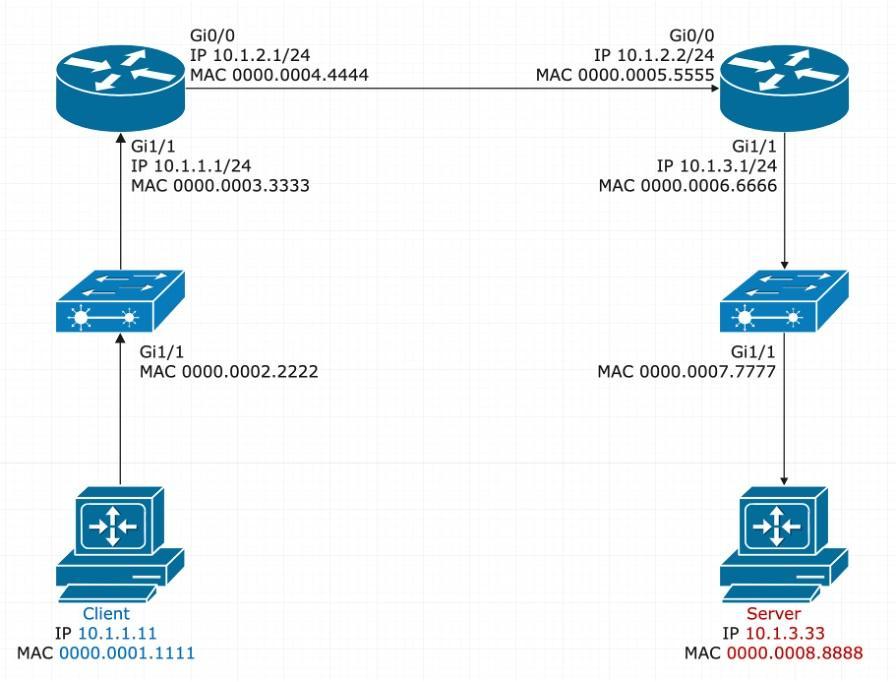
Схема подключения клиента к серверу через промежуточное оборудования с IP и MAC адресами.
Клиент с IP адресом 10.1.1.11/24 и MAC адресом 0000.0001.1111 подключается к серверу с IP адресом 10.1.3.33/24 и MAC адресом 0000.0008.8888. Маска /24 (255.255.255.0) выбрана для примера.
Структура фреймов Ethernet при передаче по сети
Напомню как выглядит структура фрейма (кадра) Ethernet при передаче в сеть: все заголовки и данные вышестоящих протоколов стека TCP/IP объединяются в единый блок данных для передачи. Ваши файлы, голос и видео в виде нарезанных кусочков перемещаются в поле Payload. Внутри Ethernet заголовка находятся MAC адреса источника и получателя, и внутри IP заголовка находятся IP адреса источника и получателя. Эта структура данных в наших сетях используется коммутаторами и маршрутизаторами для передачи фреймов друг другу. Например, ниже внутри фрейма отображены заголовки IP протокола 4 версии и TCP протокола (могут быть помещены и другие протоколы, например ICMP или UDP):
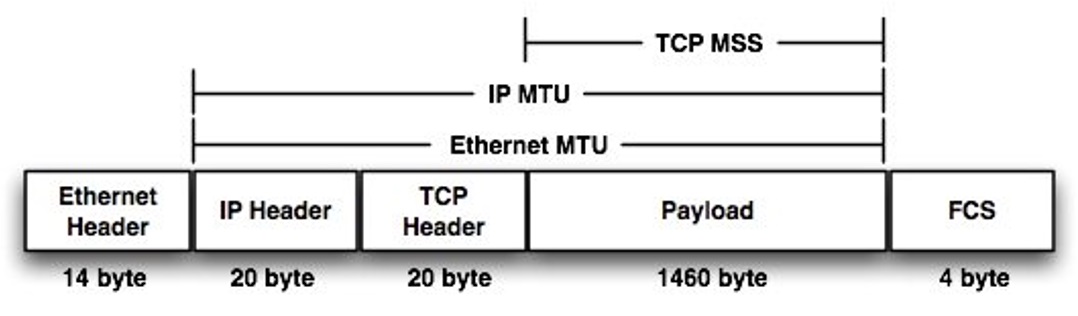
Пример фрейма (кадра) Ethernet Ethernet MTU – максимальный размер фрейма для данной среды передачи. Обычно 1500 байт. TCP MSS – максимальный размер сегмента данных TCP. Обычно MSS = MTU-40 = 1460 В сумме длина фрейма 1518 байт.
Хорошая визуализация схемы передачи фреймов (кадров) по сети есть статье Артема Санникова, вот демонстрация как производится пересылка фрейма через коммутатор:
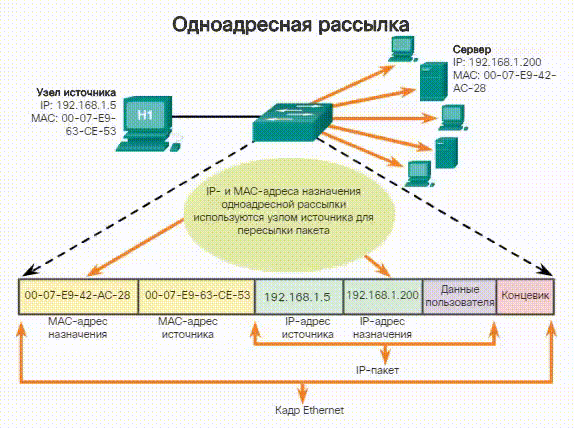
Интересно, что в заголовке фрейма первым идет адрес назначения, а в IP заголовке первым идет адрес источника.
Изучим первый фрейм, между клиентом и свитчом.
Итак, какими будут Source IP и Source MAC, Destination IP и Destination MAC в первом фрейме от клиентского компьютера? Попробуйте написать эти адреса во фреймах сами: просмотрите названия полей заголовков на рисунке ниже, запишите ваши ответы и только затем читайте дальше. Проверьте себя.
Source MAC Address = ???
Destination MAC Address = ???
Source IP Address = ???
Destination IP Address = ???
Попробуйте написать эти адреса во фреймах сами: просмотрите названия полей заголовков на рисунке ниже, запишите ваши ответы и только затем читайте дальше. Проверьте себя.
Сведения: лучше сначала заполнить самому
Если вы преподаватель, то дайте такое задание своим студентам: попросите их заполнить все эти карточки на картинке ниже.
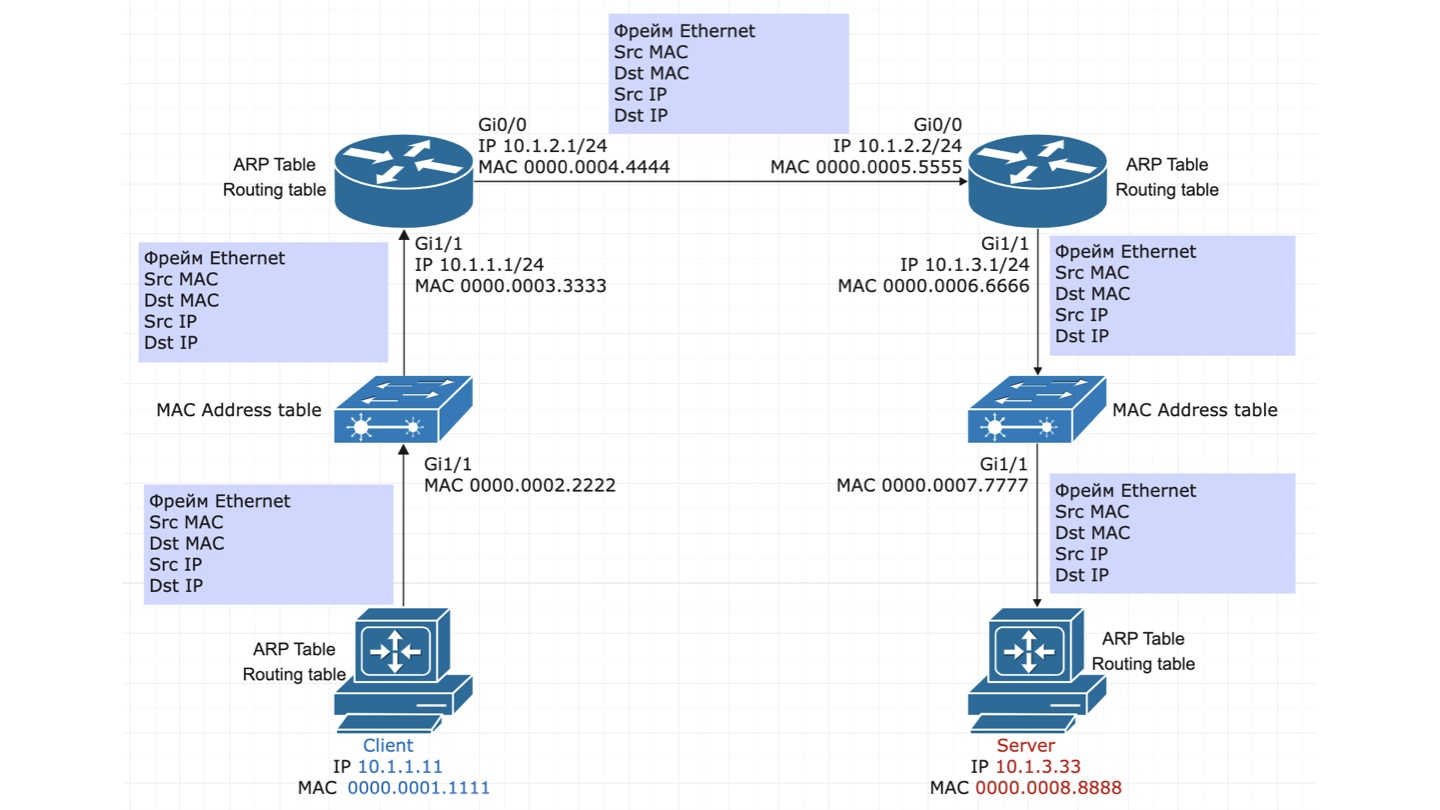
Заполните сами данные поля заголовков фреймов перед тем как продолжить читать ответы
Будем исходить из того, что клиент и сервер уже передавали друг другу данные, и поэтому все нужные ARP-таблицы и таблицы маршрутизации настроены на всем пути от клиента к серверу. У клиента маршрутизатором по умолчанию является 10.1.1.1/24. Соответственно, MAC-адрес у этого IP-адреса уже был запрошен в одном из ранее отправленных ARP-запросов, и в ARP-таблице клиента есть информация о MAC-адресе для IP-адреса 10.1.1.1. Маска сети везде /24.
Заполняем первый фрейм данными IP- и MAC-адресов.
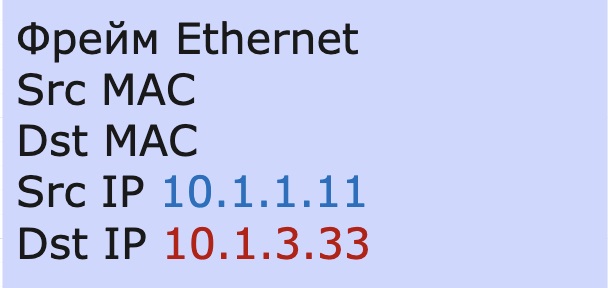
Фрейм от клиента: Src MAC — MAC-адрес отправителя, Dst MAC — MAC-адрес получателя, Src IP — IP-адрес отправителя, Dst IP — IP-адрес получателя
Полагаю, что вы понимаете, какие во фрейме от клиента будут IP-адреса источника и получателя, — ведь они даны в условии задачи: мы хотим отправить данные с IP-адреса 10.1.1.11 на IP-адрес 10.1.3.33. Поэтому эти адреса вписываем в IP-заголовок.
Я встречал студентов, которые вписывали в поле с IP-адресом получателя IP-адрес следующего маршрутизатора (в примере — 10.1.1.1): это ошибка. Всегда во фреймах при движении по сетям в поле IP-заголовка будут только IP-адреса источника и получателя.
- Если вы отправите другой адрес, то маршрутизатору будет недоступен настоящий адрес получателя и в таблице маршрутизации не будет информации о том, куда направлять пакеты.
- Если вы напишете другой IP-адрес источника, то маршрутизатор не определит, куда возвращать ошибки доставки пакетов.
При этом IP-адреса во фреймах могут меняться, если по пути движения кадров появится устройство с включенным Source NAT или Destination NAT. Но в нашей задаче такое устройство, выполняющее трансляцию адресов, не указано.
Кроме того, легко понять, каким будет MAC-адрес отправителя: это MAC-адрес клиента — 0000.0001.1111.
Какой MAC-адрес получателя написать
Поскольку это самая важная часть текста, я выделил ее в отдельную главу.
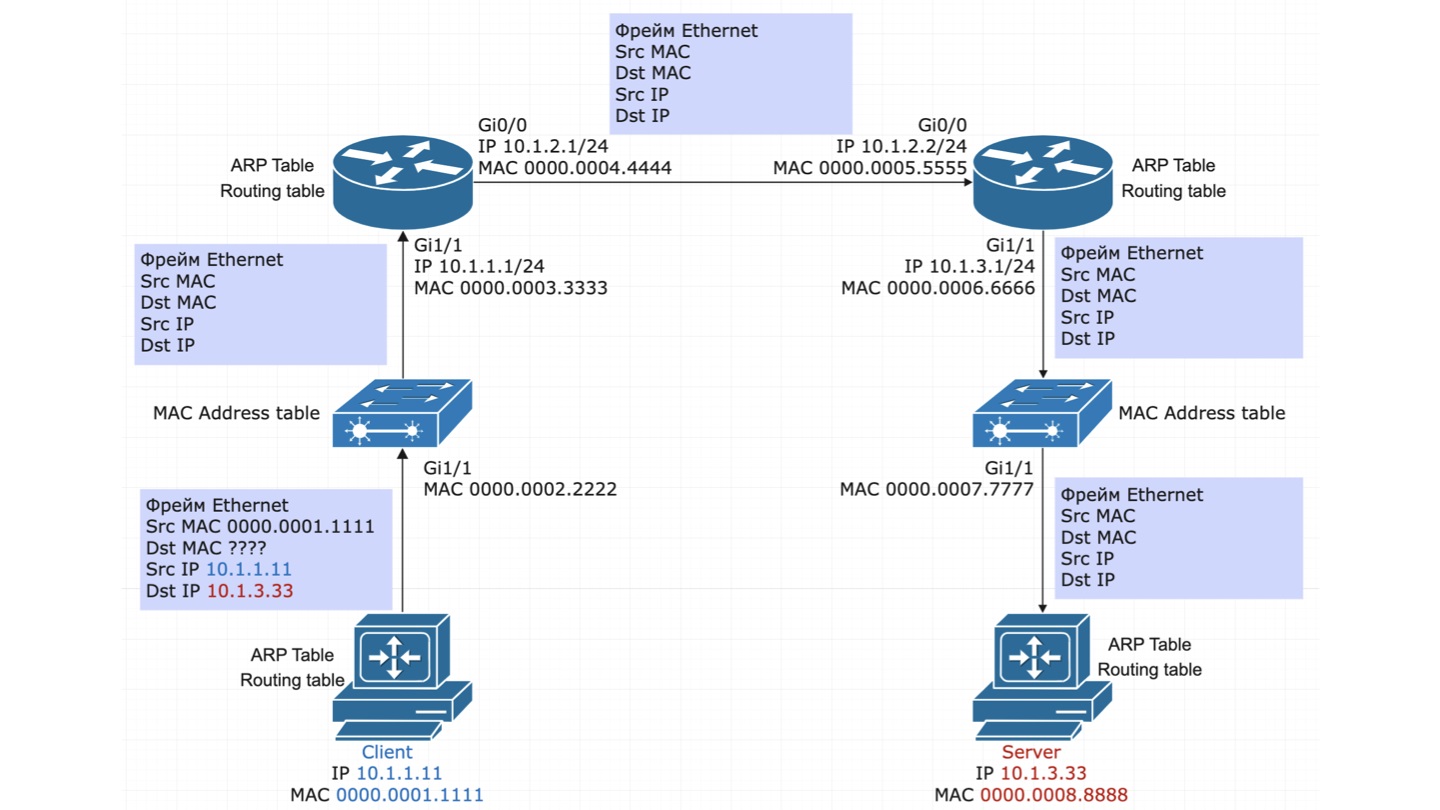
Какой MAC-адрес получателя написать во фрейме, исходящем с интерфейса Client
- Иногда люди думают, что им будет MAC-адрес сервера, а именно 0000.00008.8888. Если вы создадите такой фрейм и отправите его с интерфейса компьютера клиента в сторону свитча, то кадр реально попадет в широковещательный домен, доступный через коммутатор (в левой части картинки). Коммутатор получит этот фрейм, проверит по своей таблице MAC-адресов, что такого адреса в ней нет, и отправит кадр сразу на все свои порты. В итоге он дойдет до роутера (в левой части картинки сверху), на котором MAC-адрес другой (0000.0003.3333), и роутер просто отбросит этот фрейм, потому что он пришел не по адресу. Такой кадр просто не достигнет сервера.
- MAC-адресом получателя также не может быть MAC-адрес свитча. Когда свитч получит фрейм, то определит, что кадр отправлен именно ему, и, скорее всего, просто «убьет» его (зависит от производителя устройства), ведь фрейм уже дошел и непонятно, что с ним делать. И еще мне интересно: как вы на компьютере Client узнаете MAC-адрес коммутатора? Ведь устройство никаким образом не сообщает его подключенным клиентам.
Правильный ответ
Нужно указывать MAC-адрес роутера, который является вашим маршрутизатором по умолчанию. IP-адрес маршрутизатора задается в таблице маршрутизации при настройке компьютера или может быть получен от DHCP-сервера. С компьютера Client заранее сделан ARP-запрос, благодаря которому мы узнаем MAC-адрес, соответствующий IP-адресу роутера. Именно его и надо подставлять в поле Destination MAC address.
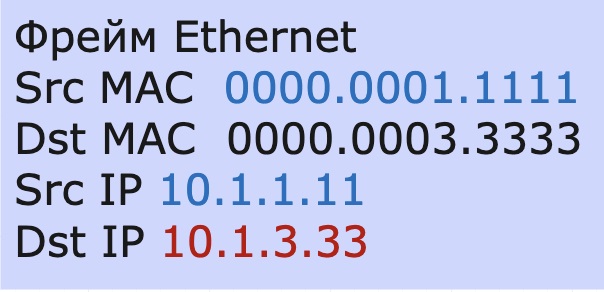
В результате этот фрейм от клиента попадает на свитч. Ключевым здесь является то, что коммутатор не меняет ни MAC-адреса, ни IP-адреса. При этом свитч хранит таблицу с описанием того, на каком интерфейсе какие MAC-адреса подключены, и определяет интерфейс, на котором находится нужный нам следующий маршрутизатор 0000.0003.3333. От коммутатора фрейм отправляется на маршрутизатор (неизмененным), где благополучно принимается, ведь получатель указал правильный MAC-адрес.
Я специально нарисовал на схеме коммутатор, потому что хотел сообщить читателям важную информацию: ни MAC-адреса, ни IP-адреса в заголовках фреймов на свитчах не меняются. Кроме того, важно заметить, что адрес коммутатора не надо указывать в поле Destination MAC address.
Иногда студенты спрашивают: почему на картинке не указан MAC-адрес интерфейса верхнего коммутатора слева? И вы уже знаете ответ: потому что это неважно. В поле Source MAC address будет указан MAC-адрес интерфейса клиентского компьютера, а не интерфейса коммутатора: коммутатор не меняет ни Destination MAC address, ни Source MAC address в заголовках фреймов. Три раза повторил, да? 
Решение задачи
Окончательная картинка будет выглядеть следующим образом: IP-адреса в заголовке внутри фрейма всегда одинаковые, а вот MAC-адреса меняются на MAC-адреса всех интерфейсов, имеющих IP-адрес. Именно так работает сеть на основе Ethernet. По пути между маршрутизаторами могут быть и другие порты: серийные, frame relay, ATM. Нужно понимать, что MAC-адрес применим только к протоколу Ethernet. Протоколы канального уровня используют разные схемы адресации: например, frame relay использует номер DLCI, а протокол ATM — VPI или VCI. Сегодня мы говорим только про Ethernet.
В настоящей сети вы можете посмотреть все фреймы сниффером, подключившись к SPAN-порту любого из устройств, или воспользоваться TAP-устройствами или даже сетевыми брокерами. Если это виртуализация, то используйте vTAP или vBroker.
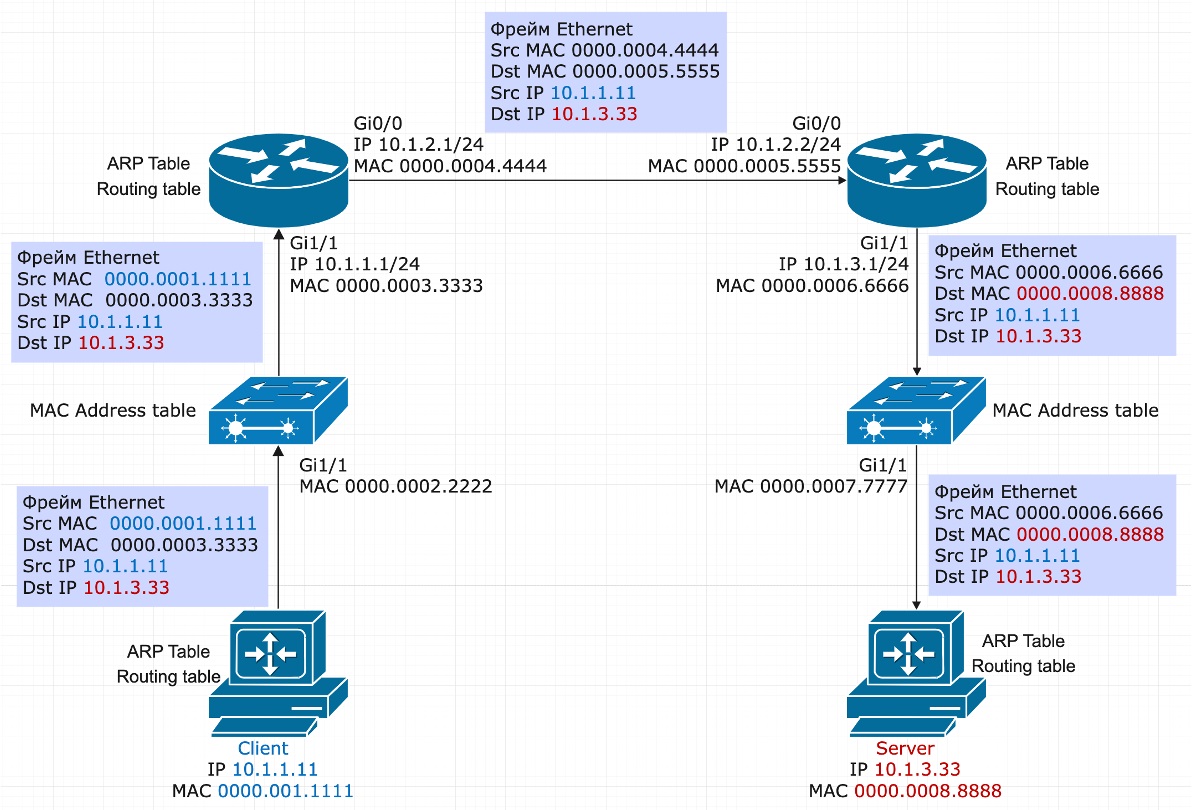
Схема передачи фреймов по сети от клиента серверу. Синим помечены адреса клиента, красным — адреса сервера
А что будет, если я добавлю в эту сеть NGFW
Давайте поместим в схему NGFW, который защищает подключения от клиентов к серверу. Нужно понимать, что NGFW будет являться маршрутизатором для сети. На его интерфейсах есть IP-адреса и MAC-адреса, и тогда схема прохождения фреймов аналогична схеме с роутером..
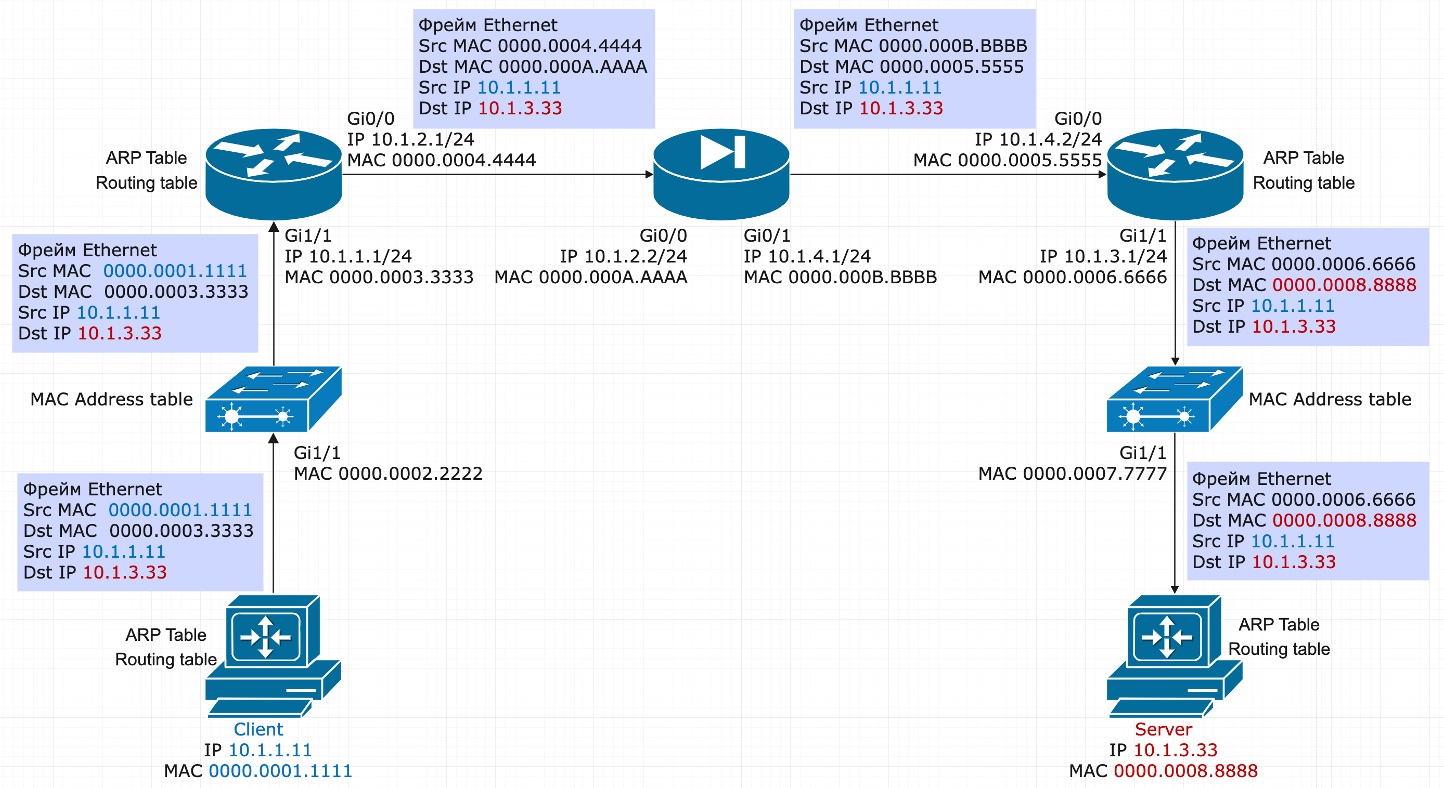
Схема передачи фреймов в сети с NGFW с включенной маршрутизацией
Меня озадачивают запросы коллег-безопасников установить им межсетевой экран с правилами на проверку MAC-адресов источника и получателя с помощью NGFW. Откуда NGFW будет узнавать MAC адреса в сети с роутерами? Внимательно посмотрите на картинку: NGFW видит только MAC-адреса ближайших роутеров. Вы никогда не сможете получить фрейм с MAC-адресом клиента или сервера, поскольку роутеры перезаписывают MAC-адреса по пути, да, собственно и сам NGFW тоже. Проверки по MAC-адресам сделать можно, но в поле будет либо any, либо MAC-адрес вашего роутера или роутера провайдера.
А что, если я хочу фильтрующий мост
Если изменить картинку выше и подключить NGFW не как роутер (устройство layer 3), а как коммутатор (устройство layer 2) или как виртуальную линию (устройство layer 1), то NGFW на самом деле будет фильтрующим мостом согласно типовой классификации межсетевых экранов. И мы все равно понимаем, что фильтровать можно будет только устройства, которые подключены к NGFW или напрямую, или через коммутатор. Такое в принципе бывает в SCADA-сетях, но в интернете все устройства L3, и по MAC-адресам их фильтровать не получится. В сети SCADA логичнее сделать VLAN insertion, разделить один broadcast domain на несколько разных VLAN и заменить теги VLAN на самом NGFW. Пример описан в моей видеолекции на YouTube.
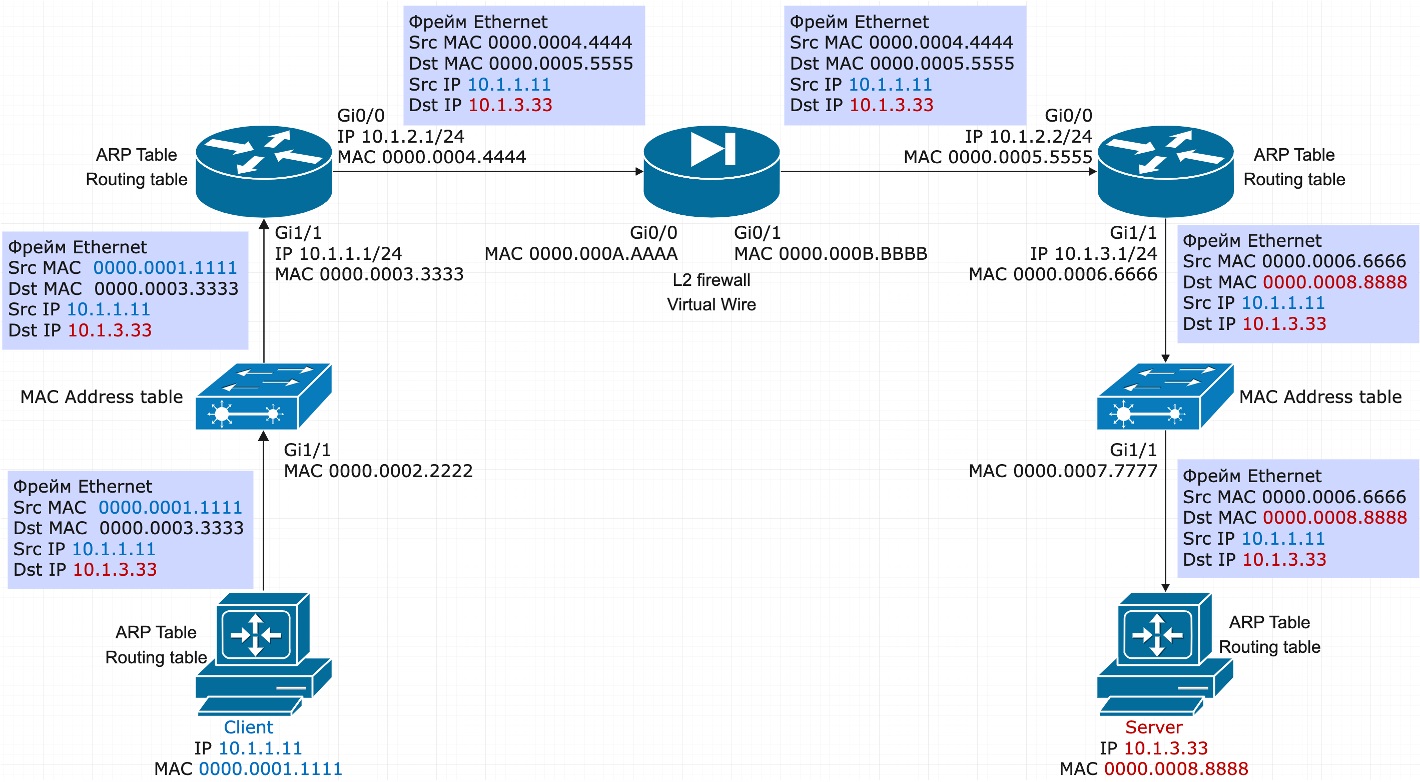
Схема передачи фреймов в сети с межсетевым экраном L2 (прозрачным для L3)
Выводы
Мне бы хотелось, чтобы теперь все знали, что:
- При перемещении IP-пакетов по сети MAC-адреса коммутаторов не подставляются во фреймы Ethernet.
- При перемещении IP-пакетов по сети каждый маршрутизатор подставляет свои MAC-адреса, и наши снифферы или анализаторы трафика (например, системы NTA) определяют MAC-адрес ближайшего маршрутизатора, а не реального узла.
- Нет смысла в фильтрации по MAC-адресам. Она нужна только для одной локальной сети или одного широковещательного домена.
Еще будут меняться поле TTL и контрольные суммы, но это нужно обсуждать отдельно.
Записал видео по этой же теме:
Автор Денис Батранков, руководитель направления сетевой безопасности Positive Technologies.